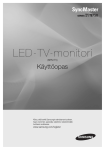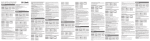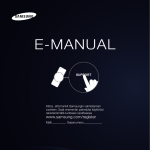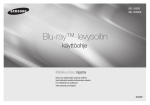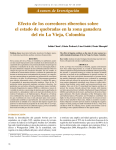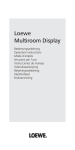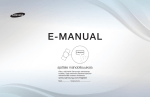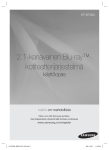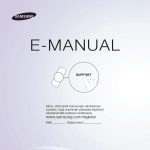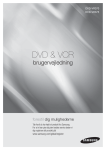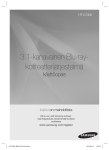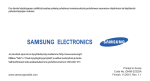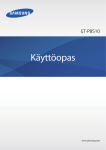Download Samsung BD-F8500N Käyttöopas
Transcript
BD-F8500/F8900
BD-F8500M/F8900M
BD-F8500N/F8900N
BD-F8500A/F8900A
BD-F8509S/F8909S
BD-F6900/F6909S
E-MANUAL
E-MANUAL
Mielikuvitus rajana
Kiitos, kun valitsit tämän Samsung-tuotteen.
Saat tuotteellesi tavallista kattavamman palvelun,
kun rekisteröit sen osoitteessa
www.samsung.com/register
Sisällys
Liitännät
Kytkentä televisioon
Kytkeminen äänentoistojärjestelmään
8
8
Vaihtoehto 1: Kytkeminen HDMI-tuettuun AVvastaanottimeen
Vaihtoehto 2: Kytkeminen AV-vastaanottimeen
optisella tulolla
Kytkeminen verkkoreitittimeen
9
Kiinteä verkko
10 Langaton verkko
Asetukset
Näyttö
11 3D-asetukset
11 3D Blu-ray -toistotila
12 Näytön koko
13 TV:n kuvasuhde
13 BD Wise (vain Samsung-tuotteet)
14 Resoluutio
15 Tarkkuus ulostulon mukaan
16 Älykäs DTV-tarkkuus
16 Elokuvan kuvataajuus (24fps)
17 Smart Hub -näytön koko
17 HDMI-värimuoto
18 HDMI Värisyvyys
18 Progressiivinen tila
Ääni
18 Digitaalilähtö
20 Digitaaliset lähtövalinnat
22 PCM-aliotanta
22 Dynaamisen alueen hallinta
23 Alasmiksaustila
23 DTS Neo:6 -tila
23 Äänen synkr.
24 Yhdistetty laite
Lähetys
25 Automaattinen viritys
25 Automaattinen viritys
25 Kaapelihaun asetukset
25 Antenni
25 Kanavaluettelo
26 Opas
26 Aikataulun hallinta
26 Muokkaa kanavaa
26 Muokkaa suos.
26 Kanava-asetukset
26 Maa (Alue)
27 Manuaalinen viritys
27 Siirrä kanaval.
27 Poista CAM-operaattorin profiili
27 Satelliittijärjestelmän asetus
28 Tekstitys
28 Ensisij. tekstityskieli
28 Toissijainen tekstityskieli
28 Äänen kieli
28 Ensisijainen äänen kieli
28 Toissijainen äänen kieli
28 Muokkaa kanavanum.
29 Ohjelmaluok. lukitus
29 Digitaalinen teksti
29 Datapalvelu
30 Teksti-tv:n kieli
30 Ensisij. teksti-tv:n kieli
30 Toissij. teksti-tv:n kieli
30 RF-ohit. vahvistus
30 Antennin liitostapa
31 Yl. liitäntä
Verkko
32 Verkon tila
32 Verkkoasetukset
33 Kiinteä verkko
34 Langaton verkko
37 Wi-Fi Direct
39 AllShare-asetukset
39 Sisällön jakaminen
39 Jaa kiintolevy
39 Määrita etäkäyttö
39 Etäajoitus
39 Rekisteröidy AllShare Playhin
40 Laitteen nimi
40 BD-Live-asetukset
40 BD-Live Internet -yhteys
40 Poista BD-tiedot
40 BD-tiedonhallinta
Smart-toiminnot
41 Sovell. asetukset
41 Autom. laskuri
41 Palveluviesti-ilm. asetukset
41 Kanavasid. sovellukset
41 Ominaisuudet
41 VOD-luokituksen lukitus
42 Käyttöehdot ja tietosuojakäytäntö
Tuki
47 Etähallinta
47 e-Manual (Vianmääritys)
47 Ohjelmistopäivitys
48 Päivitä nyt
48 Autom. Päivitys
50 Hallitse satelliittikanavia
50 Samsung-yhteystiedot
50 Pal.
Mediatoisto
AllShare Play -ruutu
51 AllShare Play -ruudun käyttäminen
51 Kaupallisten levyjen toistaminen
Tiedostojen toistaminen USB-laitteella
52 Vaihtoehto 1
52 Vaihtoehto 2
42 Palauta Smart Hub
AllShare-verkkotoiminnon käyttäminen
42 Asetukset
54 Tietokoneen tai AllShare-laitteiden (DMS) sisällön
toistaminen tämän tuotteen kautta (DMP).
Järjestelmä
42 Kieli
42 Laitehallinta
43 Näppäimistön aset.
43 Hiiren asetukset
44 Kello
44 Tallennuslaitteiden hallinta
44 Alusta laite
44 Tarkista laite
44 Testaa laitteen suorituskyky
45 Oletustallennuslaite
45 Aut. sammutus
45 Suojaus
45 BD-ikäluokitus
45 DVD-ikäluokitus
45 Vaihda PIN
46 Yleiset
46 Musiikin kop. lisäas.
46 Valikon läpinäk.
46 Anynet+ (HDMI-CEC)
46 DivX®-tilausvideo
54 AllShare-ohjelman lataaminen
55 Laitteen (DMS) sisäisen kiintolevyn sisällön
toistaminen tietokoneen tai SmartPone (DMP)
-laitteen kautta
Videotoiston hallinta
55 Kaukosäätimen videon toistoon käytetyt
painikkeet
57 Työkalut-valikon käyttäminen
59 Näytä- ja Asetukset-valikkojen käyttö
59 Näytä-valikon käyttö
60 Asetukset-valikon käyttäminen
Musiikkitoiston hallinta
60 Kaukosäätimen musiikin toistoon käytetyt
painikkeet
61 Näytä- ja Asetukset-valikkojen käyttö
61 Näytä-valikon käyttö
61 Asetukset-valikon käyttäminen
62 CD-äänilevyn raitojen toistaminen uudelleen
62 CD-äänilevyn raitojen sekoitus
63 Soittolistan luominen CD-levyltä
64 Kopioidaan
Valokuvasisällön toistaminen
65 Työkalut-valikon käyttäminen
66 Näytä- ja Asetukset-valikkojen käyttö
66 Näytä-valikon käyttö
66 Asetukset-valikon käyttäminen
DTV-toiminnot
TV-kanavien katseleminen
67 Kanava-asetuksen käyttö
67 Kaukosäätimen painikkeiden käyttö
68 Tools-painikkeen käyttäminen
Kanavien muokkaus
69 Kanavaluettelo
69 Muokkaa kanavaa
70 Kaukosäätimen painikkeiden käyttö
Opasnäyttö
78 Timeshift-ominaisuus
78 Käynnistä Timeshift TOISTA -painikkeella
78 Käynnistä Timeshift PAUSE-painikkeella
78 Timeshift-tiedot
79 Toiston hallintapainike on käytössä Timeshifttoiminnon aikana
79 Timeshift-toiminnon pysäyttäminen
Tallennetun nimikkeen toistaminen
80 Näytä-, Suodata- ja Asetukset-valikkojen käyttö
80 Näytä-valikon käyttö
80 Suodata-valikon käyttäminen
81 Asetukset-valikon käyttäminen
Tallennetun nimikkeen muokkaaminen
82 Nimikkeen kohtauksen jakaminen (kahteen osaan)
82 Nimikkeen osan jakaminen (Osittainen poisto)
Kopiointi
83 Videoiden, musiikin ja valokuvien kopioiminen
71 Opasnäyttö-toiminnon käyttö
3D-toiminnot
71 Aikataulun hallinnan asetukset
Kirjautuminen Samsung-tiliin
71 Kaukosäätimen painikkeiden käyttö
Teksti-tv-palvelun käyttö
73 Tyypillinen teksti-tv-sivu
Lisätoiminnot
Tallentaminen
84 DTV:n katseleminen 3D-tehosteella
Ennen Elokuvien ja TV-ohjelmien tai
Sovellusten käyttöä
Elokuvien ja TV-ohjelmien katselu
Sovellusten käyttö
88 Sovellukset-ruutu lyhyesti
74 Käytettävissä olevan tallennustilan tarkistaminen
89 Sovellusten lataus
75 Katseltavan TV-kanavan tallennus
91 Lisää sovell. -ruudun käyttö
74 Huomautuksia kiintolevyn kapasiteetista
90 Sovelluksen käynnistys
75 Tallennuksen keskeyttäminen
91 Sovellusten lajittelu
75 Tallennuksen lopettaminen
75 Toiston hallinta tallennettaessa
76 Muiden kanavien katseleminen televisiokanavan
tallennuksen aikana
76 Samanaikainen tallennus
76 Kahden TV-kanavan samanaikainen tallennus
77 TV-kanavien katselu, joita ei tallenneta sillä hetkellä
77 Tallennuksen lopettaminen
77 Samanaikainen käyttö
92 Asetukset-valikon käyttäminen
92 Lukitse/Vapauta
93 Muokkaa omia s.
94 Luo kansio
95 Siirrä kansioon
95 Nimeä kansio
96 Poista
97 Päivitä sov.
Screen Mirroring
Verkkoselaimen käyttö
99 Linkkiselaus ja Osoitinselaus
100 Ohjauspaneeli lyhyesti
101Ponnahdusnäppäimistön käyttö
102Ponnahdusnäppäimistön asetukset
102 Asetukset-valikon käyttö
Internet-palvelutilien yhdistäminen
soittimeen
BD-Live-asetukset
105 BD-LIVE™
106 BD-LIVE™
Liite
Tuetut muodot
107 Videotiedostojen tuki
109 Tuetut tekstitystiedostomuodot
109 Musiikkitiedostojen tuki
110 Kuvatiedostojen tuki
110 AVCHD (Advanced Video Codec High Definition)
Vianmääritys
Kytkentä televisioon
Paitsi mallit F8909S, F6909S, F8509S
Mallit F8909S, F6909S, F8509S
"" Takapaneeli voi olla erilainen mallista riippuen. Saat lisätietoja tuotteen käyttöoppaasta.
"" Tämän laitteen RF-kaapeli-liitäntä välittää ainoastaan TV-signaalia. Kytke HDMI-kaapeli, jotta voit
katsella sisältöä tuotteella.
"" Jos kytket näyttölaitteen HDMI-DVI-kaapelilla, sinun täytyy kytkeä myös Digitaalinen lähtöliitäntä
äänijärjestelmään äänen kuulemiseksi.
"" Jotkin HDMI-lähdön tarkkuudet eivät ehkä toimi sen mukaan, millainen televisio sinulla on. Katso
lisätietoja televisiosi käyttöoppaasta.
"" Kun liität tuotteen uuteen televisioon tai ensimmäistä kertaa televisioon HDMI-kaapelin avulla,
HDMI-lähdön tarkkuudeksi määritetään automaattisesti suurin television tukema tarkkuus.
"" Pitkä HDMI-kaapeli voi aiheuttaa häiriöitä ruudulla. Kytke tällöin HDMI Värisyvyys Pois -tilaan
valikosta.
"" Jos tuote on kytketty televisioon HDMI 720p-, 1080i- tai 1080p -lähtötilassa, käytettävän HDMIkaapelin on oltava suurinopeuksinen (luokka 2).
"" HDMI lähettää vain puhtaan digitaalisen signaalin televisioon. Jos televisio ei tue HDCP (Highbandwidth Digital Content Protection) -järjestelmää, ruudulla näkyy ”lumisadetta”.
"" Älä kytke virtajohtoa ennen kuin olet tehnyt kaikki muut kytkennät. Kytke kaikki laitteet pois
päältä ennen kuin vaihdat kytkentöjä.
"" Kytkemällä kaksi RF-kaapelia satelliittiantennista voit katsella ja tallentaa eri
kanavia. Mallit F8909S, F8509S
"" Jos kytket vain yhden RF-kaapelin, et voi katsoa toista kanavaa tallentaessasi
kanavaa. Mallit F8909S, F8509S
Kytkeminen äänentoistojärjestelmään
Vaihtoehto 1: Kytkeminen HDMI-tuettuun
AV-vastaanottimeen
Vaihtoehto 2: Kytkeminen AVvastaanottimeen optisella tulolla
"" Kun olet tehnyt kytkennät, paina kytketyn äänentoistojärjestelmän ja television
lähdevalintapainiketta, kunnes videosignaali tulee näkyviin televisioon ja kuulet äänisignaalin
äänentoistojärjestelmän kautta.
"" Älä kytke virtajohtoa ennen kuin olet tehnyt kaikki muut kytkennät. Kytke kaikki laitteet pois
päältä ennen kuin vaihdat kytkentöjä.
Kytkeminen verkkoreitittimeen
Voit kytkeä tuotteen verkkoreitittimeen yhdellä alla olevasta kolmesta eri menetelmästä.
Kiinteä verkko
"" Käytössä oleva reititin tai internet-palveluntarjoajasi käytäntö eivät välttämättä salli internetyhteyden muodostamista Samsungin ohjelmistopäivityspalvelimeen. Saat lisätietoja internetpalveluntarjoajalta.
"" DSL-käyttäjien tulee muodostaa verkkoyhteys reitittimen kautta.
"" Jotta voit käyttää AllShare-toimintoa tietokoneellasi, tietokoneen on oltava yhdistettynä samaan
verkkoon tuotteen kanssa.
Langaton verkko
BD-F8-sarja
"" Jos langaton reititin tukee DHCP:tä, tuotteesi voi muodostaa yhteyden langattomaan verkkoon
käyttämällä DHCP:tä tai staattista IP-osoitetta.
"" Aseta langaton reititin Infrastruktuuri -tilaan. Ad-hoc-tilaa ei tueta.
"" Tuote tukee vain seuraavia suojausavainprotokollia: WEP(OPEN/SHARED), WPA-PSK(TKIP/AES),
WPA2-PSK(TKIP/AES)
"" Valitse langattomalle reitittimelle kanava, joka ei ole käytössä. Jos langattomalle reitittimelle
asetettua kanavaa käyttää jokin toinen lähistöllä oleva laite, tuloksena on häiriöitä ja yhteysvirhe.
"" Jos valitset Pure High-throughput (Greenfield) 802.11n -tilan, ja reitittimen Encryption
Salausmenetelmä on asetettu tilaan WEP, TKIP tai TKIP-AES (WPS2Mixed), tämä tuote ei tue
yhteyttä uusien Wi-Fi-sertifikaattiominaisuuksien mukaisesti.
"" Jos reititin tukee WPS:ää (Wi-Fi Protected Setup, Wi-Fi-suojattu asetus), voit muodostaa
yhteyden verkkoon käyttämällä PBC:tä (Push Button Configuration) tai PIN-koodia (Personal
Identification Number). WPS määrittää automaattisesti SSID- ja WPA-avaimet jompaankumpaan
tilaan.
"" WLAN-yhteys voi olla alttiina häiriöille sen käyttöolosuhteista riippuen (reitittimen suorituskyky,
etäisyys, esteet, muiden radiolaitteiden häiriöt jne.).
"" Jotta voit käyttää AllShare-toimintoa tietokoneellasi, tietokoneen on oltava yhdistettynä samaan
verkkoon tuotteen kanssa.
Näyttö
Voit määrittää näyttöasetuksia, kuten television kuvasuhdetta, tarkkuutta, jne.
3D-asetukset
Valitse, toistetaanko Blu-ray-levyn 3D-sisältö 3D-tilassa.
●● Jos siirryt aloitusruutuun tai Sovellukset-ruutuun 3D-tilassa, tuote vaihtaa 2D-tilaan
automaattisesti.
3D Blu-ray -toistotila
Kokeile nyt
Aseta, toistetaanko 3D Blu-ray -levy 3D- vai 2D-tilassa.
●● Autom. : Havaitsee automaattisesti kytketyn television 3D-toiminnallisuuden ja toistaa 3D
Blu-ray -levyn 3D- tai 2D-tilassa toiminnallisuudesta riippuen. 3D only -levyjä ei toisteta,
jos TV ei tue 3D:tä.
●● 3D → 3D : 3D only- ja Blu-ray 3D -levyt toistetaan aina 3D-tilassa.
●● 3D → 2D : Blu-ray 3D -levyt toistetaan aina 2D-tilassa. 3D only -levyjä ei toisteta.
"" Joidenkin 3D-levyjen kohdalla voit pysäyttää elokuvan 3D-toiston painamalla '-painiketta
kerran. Elokuvan toisto keskeytyy ja 3D-tila poistetaan käytöstä. Voit muuttaa 3D-asetusvalintaa
3D-elokuvan toiston aikana painamalla '-painiketta kerran. Blu-ray-valikko tulee esiin. Paina
'-painiketta uudelleen ja valitse 3D-asetukset Blu-ray-valikosta.
"" Sisällöstä ja kuvan sijainnista riippuen television ruudulla, pystysuorat mustat palkit voivat tulla
näkyviin vasemmalla, oikealla tai molemmilla sivuilla.
Näytön koko
Kokeile nyt
Voit asettaa television kuvaruudun todellisen koon, jotta tuote voi säätää kuvan kuvaruudun
koon mukaan, ja näyttää parhaan mahdollisen 3D-kuvan. (116 tuumaa suuremmille
3D-näytöille asettaminen 116 tuuman tilaan on turvallinen valinta.)
"" 3D-videotoistotilassa näyttötarkkuus asetetaan alkuperäisen 3D-sisällön mukaiseksi. Et voi
muuttaa näyttötarkkuutta.
"" Jotkin toiminnot, kuten BD Wise tai näytön koon tai näyttötarkkuuden asettaminen, eivät
välttämättä toimi oikein 3D-toistossa.
"" Käytä nopeata HDMI-kaapelia 3D-signaalin lähettämiseen.
"" Pysy vähintään kolme kertaa näytön leveyden verran kauempana televisiosta 3D-sisältöä
katsellessasi. Jos sinulla on esim. 46 tuuman televisio, pysy 138 tuuman päässä (11,5 jalkaa)
näytöstä. Saat aikaan parhaan 3D-kuvan asettamalla 3D-videonäytön silmien tasolle.
"" Jos tuote on kytketty joihinkin 3D-laitteisiin, 3D-tehoste ei välttämättä toimi oikein.
"" "Blu-ray 3D" ja "Blu-ray 3D" -logo ovat Blu-ray Disc Associationin tavaramerkkejä.
TV:n kuvasuhde
Kokeile nyt
Voit säätää tuotteen lähdön television ruutuun sopivaksi.
●● 16:9 Alkup. : Valitse tämä asetus kytkettäessä tuote televisioon, jonka kuvasuhde on 16:9.
Tuote näyttää kaiken sisällön sen alkuperäisessä kuvasuhteessaan. 4:3-muodossa olevaa
sisältöä näytettäessä vasemmalla ja oikealla on mustat palkit.
●● 16:9 Täysi : Valitse tämä asetus kytkettäessä tuote televisioon, jonka kuvasuhde on
16:9. Kaikki sisältö näytetään koko kuvaruudun peittävänä. 4:3-muodossa oleva sisältö
venytetään.
●● 4:3 Letter Box : Valitse tämä asetus kytkettäessä tuote televisioon, jonka kuvasuhde on
4:3. Tuote näyttää kaiken sisällön sen alkuperäisessä kuvasuhteessaan. 16:9-muodossa
olevaa sisältöä näytettäessä ylhäällä ja alhaalla on mustat palkit.
●● 4:3 Pan-Scan : Valitse tämä asetus kytkettäessä tuote televisioon, jonka kuvasuhde on 4:3.
16:9-sisällöstä leikataan osa pois vasemmasta ja oikeasta reunasta.
"" Tietyt kuvasuhteet eivät ehkä ole käytettävissä levytyypistä johtuen.
"" Jos valitset kuvasuhteen ja asetuksen, joka poikkeaa television kuvasuhteesta, kuva saattaa näky
vääristyneenä.
"" Jos valitset Alkuperäinen 16:9 -tilan, kuva voi näkyä 4:3 Pillarbox -tilassa (mustat palkit kuvan
sivuilla).
BD Wise (vain Samsung-tuotteet)
Kokeile nyt
Kytkettäessä BD Wise -ominaisuuden sisältävä Samsung-tuote ja Samsung-televisio yhteen
HDMI:n kautta – ja BD Wise on käytössä molemmissa – tuote lähettää videon resoluution ja
kuvanopeuden Blu-ray-/DVD-levyn tarkkuudella ja nopeudella.
●● Pоis : Lähtökuvatarkkuus pysyy kiinteänä Resoluutio-valikossa aikaisemmin asettamassa
tarkkuudessa levyn kuvatarkkuudesta riippumatta. Katso Resoluutio alla.
●● Käytössä : Tuote lähettää videokuvaa Blu-ray-/DVD-levyn alkuperäisellä kuvatarkkuudella
ja kuvanopeudella.
"" Kun BD Wise on käytössä, Tarkkuus-asetus on oletuksena BD Wise ja BD Wise tulee näkyviin
Tarkkuus-valikossa.
"" Jos tuote kytketään laitteeseen, joka ei tue BD Wise -toimintoa, tätä toimintoa ei voi käyttää.
"" BD Wise -toimintoa varten sekä tuotteen että television BD Wise -asetukseksi on valittava
Käytössä.
Resoluutio
Kokeile nyt
Tämä vaihtoehto asettaa HDMI-videosignaalin lähdön näyttötarkkuuden.
Numero ilmaisee videon viivojen lukumäärän kuvaa kohti. Kirjaimet i ja p tarkoittavat
lomitettua ja progressiivista kuvanmuodostusta, tässä järjestyksessä. Laatu on parempi, mitä
enemmän viivoja on.
●● BD Wise : Asettaa kuvatarkkuuden automaattisesti Blu-ray-/DVD-levyn kuvatarkkuudeksi,
jos olet kytkenyt tuotteen HDMI:n kautta televisioon käyttäen BD Wise -ominaisuutta.
(BD Wise -valikkokohde on näkyvissä vain, jos BD Wise -asetuksena on Käytössä. Katso
BD Wise yllä.)
●● Autom. : Asettaa lähtökuvatarkkuuden automaattisesti kytketyn television suurimmaksi
mahdolliseksi kuvatarkkuudeksi.
●● 1080p : 1080 viivaa progressiivista videokuvaa.
●● 1080i : 1080 viivaa lomitettua videokuvaa.
●● 720p : 720 viivaa progressiivista videokuvaa.
●● 576p/480p : 576/480 viivaa progressiivista videokuvaa.
Tarkkuus ulostulon mukaan
●● Blu-ray-levyn / e-sisällön / digitaalisen sisällön / DTV / DVD:n toisto
Resoluutio
Blu-ray-levy
E-sisältö / digitaalinen
sisältö / DTV
DVD
BD Wise
Blu-ray-levyn resoluutio
Televisiotulon suurin
resoluutio
1080p
1080i
720p
576p/480p
1080p
Televisiotulon suurin
resoluutio
1080p
1080i
720p
576p/480p
576i/480i
Televisiotulon suurin
resoluutio
1080p
1080i
720p
576p/480p
Automaattinen
1080p
1080i
720p
576p/480p
"" Jos ruutu on edelleen tyhjä vaihdettuasi resoluutiota, poista kaikki levyt ja pidä soittimen yläosan
'-painiketta painettuna yli 5 sekuntia aloitusruudulla. Kaikki asetukset palautetaan tehtaan
oletusasetuksiksi.
"" Kun tehtaan oletusasetukset palautetaan, kaikki BD-tietoihin tallennetut käyttäjän tiedot
häviävät.
"" Blu-ray-levyn on tuettava 24 ruudun kuvanopeutta, jotta Elokuvan kuvataajuus (24fps) -tilaa voi
käyttää.
Älykäs DTV-tarkkuus
Kokeile nyt
Käyttämällä tätä toimintoa voit automaattisesti optimoida näytön resoluution digitaalisissa
lähetyksissä.
●● Autom. : Näytön resoluutio optimoidaan automaattisesti digitaalisissa lähetyksissä.
●● Pois : Poistaa Älykkään DTV-tarkkuuden käytöstä.
"" Jos vaihdat televisiokanavaa, kun tämä toiminto on tilassa Autom., seuraavien kanavien
näyttöaika voi televisiosta riippuen kestää kauemmin kuin silloin, kun toiminto on tilassa Pois.
"" Älykäs DTV-tarkkuus otetaan käyttöön vain silloin, kun tarkkuus on asetettu tilaan Autom..
Elokuvan kuvataajuus (24fps)
Kokeile nyt
Elokuvan kuvataajuus (24fps) -ominaisuuden asettaminen Automaattinen-tilaan
mahdollistaa sen, että voit säätää HDMI-lähdön 24 kuvaan sekunnissa, jolloin kuvanlaatu
paranee. Elokuvan kuvataajuus (24fps) -ominaisuutta voi käyttää vain televisioissa, jotka
tukevat tätä kuvanopeutta. Voit valita Elokuvan kuvataajuus -tilan vain silloin, kun tuote on
1080p-lähtötarkkuustilassa.
●● Autom. : Elokuvan kuvataajuus (24fps) -toiminnot toimivat.
●● Pois : Elokuvan kuvataajuus (24fps) -toiminnot eivät ole käytössä.
Smart Hub -näytön koko
Kokeile nyt
Voit asettaa Smart Hub -näytön haluamaasi kokoon.
"" Jos E-käyttöoppaan TV-ruudulla näkyvä sivu ei ole täydellinen tai se on osittain piilossa, aseta
Smart Hub -näytön koko tilaan Koko 1.
HDMI-värimuoto
Kokeile nyt
Aseta HDMI-lähdön väriavaruuden muoto kytkeystä laitteesta riippuen.
●● Autom. : Asettaa kytketyn näyttölaitteen tukeman ihanteellisen muodon.
●● YCbCr (4:4:4) : Suositellaan silloin, kun tuotteeseen on kytketty näyttö, joka tukee YCbCr
(4:4:4) -muotoa, koska suurin osa sisällöstä on tässä muodossa.
●● RGB (normaali) : Suositellaan silloin, kun tuotteeseen on kytketty näyttö, joka ei tue
YCbCr-muotoa. Valitsemalla tämän saat RGB-värien normaalin skaalan.
●● RGB (parannettu) : Valitsemalla tämän saat RGB-värien parannetun skaalan. Ei suositella
yleiseen käyttöön, sillä toiminto lisää kontrastia mustan ja valkoisen välillä.
HDMI Värisyvyys
Kokeile nyt
Voit lähettää videokuvaa HDMI OUT -liitännästä Värisyvyys-ominaisuudella. Värisyvyys-tila
antaa tarkemman ja syvemmän väritoiston.
●● Autom. : Kuva lähetetään Syvä väri -tilassa kytkettyyn televisioon, joka tukee HDMI Syvä
väri -tilaa.
●● Pois : Kuva lähetetään ilman Syvä väri -tilaa.
Progressiivinen tila
Kokeile nyt
Parantaa kuvanlaatua DVD-levyjä toistettaessa.
●● Autom. : Valitse tämä asetus, jos haluat, että tuote määrittää automaattisesti parhaan
mahdollisen kuvan katseltavalle DVD-levylle.
●● Video : Valitse paras kuvanlaatu konsertteja tai TV-ohjelma-DVD:itä varten.
Ääni
Digitaalilähtö
Kokeile nyt
Voit asettaa digitaalisen lähdön vastaamaan tuotteeseen kytketyn AV-vastaanottimen
toiminnallisuutta:
●● PCM : Valitse tämä, jos olet kytkenyt HDMI-tuetun AV-vastaanottimen.
●● Bittivirta (käsittelemätön) : Valitse tämä asetus, jos olet kytkenyt HDMI-tuetun AV-
vastaanottimen, joka tukee Dolby TrueHD- ja DTS-HD Master Audio -signaalin
koodauksen purkua.
●● Bittivirta (DTS uudelleenkood.) : Valitse tämä asetus, jos olet kytkenyt digitaalista optista
tuloa käyttävän AV-vastaanottimen, joka tukee DTS-signaalin purkua.
●● Bittivirta (Dolby D uudelleenkooD) : Valitse tämä asetus, jos sinulla ei ole HDMI-tuettua
AV-vastaanotinta, mutta sinulla on AV-vastaanotin, joka tukee Dolby Digital -signaalin
purkua.
"" Huolehdi oikean digitaalisen lähdön valinnasta, sillä muuten et kuule mitään ääntä tai kuulet hyvin
voimakkaan äänen.
"" Jos HDMI-laite (AV-vastaanotin tai televisio) ei ole yhteensopiva pakattujen muotojen (Dolby
digital, DTS) kanssa, äänisignaali toistetaan PCM-muodossa.
"" Tavallisilla DVD-levyillä ei ole BONUSVIEW-ääntä tai siirtymisen äänitehosteita.
Digitaaliset lähtövalinnat
Asetukset
Kytkentä
Blu-raylevyn
äänivirta
DVD:n
äänivirta
HDMItuettu AVvastaanotin
Jopa
7.1-kanavainen
PCM-ääni
Jopa
Dolby
7.1-kanavainen
Digital
PCM-ääni
Jopa
Dolby
7.1-kanavainen
Digital Plus
PCM-ääni
Jopa
Dolby
7.1-kanavainen
TrueHD
PCM-ääni
Jopa
6.1-kanavainen
DTS
PCM-ääni
DTSJopa
HD High
7.1-kanavainen
Resolution
PCM-ääni
Audio
DTS-HD
Jopa
Master 7.1-kanavainen
Audio
PCM-ääni
2-kanavainen
PCM
PCM
Jopa
Dolby
5.1-kanavainen
Digital
PCM-ääni
Jopa
DTS
6.1-kanavainen
PCM-ääni
PCM
Bittivirta
(käsittelemätön)
PCM
Optinen
HDMItuettu AVvastaanotin
2-kanavainen
PCM
PCM
2-kanavainen
PCM
Dolby
Digital
Optinen
Bittivirta (DTS
uudelleenkood.)
Bittivirta
(Dolby D
uudelleenkooD)
HDMItuettu AVvastaanotin
tai optinen
HDMItuettu AVvastaanotin
tai optinen
2-kanavainen
DTS
Dolby D.
PCM
uudelleenkood. uudelleenkood.*
Dolby
Digital
DTS
Dolby D.
uudelleenkood. uudelleenkood.*
2-kanavainen
Dolby
PCM
Digital Plus
Dolby
Digital
DTS
Dolby D.
uudelleenkood. uudelleenkood.*
2-kanavainen
PCM
Dolby
TrueHD
Dolby
Digital
DTS
Dolby D.
uudelleenkood. uudelleenkood.*
2-kanavainen
PCM
DTS
DTS
DTS
Dolby D.
uudelleenkood. uudelleenkood.*
DTS2-kanavainen HD High
DTS
Dolby D.
DTS
Resolution
PCM
uudelleenkood. uudelleenkood.*
Audio
DTS-HD
2-kanavainen
DTS
Dolby D.
Master
DTS
PCM
uudelleenkood. uudelleenkood.*
Audio
2-kanavainen 2-kanavainen 2-kanavainen 2-kanavainen 2-kanavainen
PCM
PCM
PCM
PCM
PCM
2-kanavainen
PCM
Dolby
Digital
Dolby
Digital
Dolby
Digital
Dolby
Digital
2-kanavainen
PCM
DTS
DTS
DTS
DTS
Asetukset
Kytkentä
HDMItuettu AVvastaanotin
Jopa
5.1-kanavainen
PCM-ääni
Jopa
Lähetyksen
Dolby
5.1-kanavainen
äänivirta Digital Plus
PCM-ääni
MPEG1
2-kanavainen
Layer 2
PCM
Jopa
HE-AAC 5.1-kanavainen
PCM-ääni
Dolby
Digital
Blu-raylevyn
määritelmä
Mikä
tahansa
Bittivirta
(käsittelemätön)
PCM
Optinen
HDMItuettu AVvastaanotin
Optinen
2-kanavainen
PCM
Dolby
Digital
Dolby
Digital
Bittivirta (DTS
uudelleenkood.)
Bittivirta
(Dolby D
uudelleenkooD)
HDMItuettu AVvastaanotin
tai optinen
HDMItuettu AVvastaanotin
tai optinen
DTS
Dolby D.
uudelleenkood. uudelleenkood.
Dolby
Dolby
DTS
Dolby D.
Digital
Digital
uudelleenkood. uudelleenkood.
Plus**
2-kanavainen 2-kanavainen 2-kanavainen 2-kanavainen 2-kanavainen
PCM
PCM
PCM
PCM
PCM
2-kanavainen
PCM
2-kanavainen
Dolby D.
Dolby D.
DTS
Dolby D.
PCM
uudelleenkood*** uudelleenkood*** uudelleenkood*** uudelleenkood***
Purkaa pääohjelman
äänen ja BONUSVIEWääniraidan yhteen
PCM-ääneksi ja
lisää siirtymisen
äänitehosteet.
Purkaa
pääohjelman
äänen ja
Lähettää vain
BONUSVIEWpääohjelman
ääniraidan
ääniraidan, jotta AVyhteen PCMvastaanottimesi voi
ääneksi ja lisää
purkaa äänibittivirran.
siirtymisen
Et kuule BONUSVIEW- äänitehosteet.
ääntä tai siirtymisen
Koodaa sitten
äänitehosteita.
uudelleen
PCMäänen DTSbittivirraksi.
Purkaa
pääohjelman
äänen ja
BONUSVIEWääniraidan
yhteen PCMääneksi ja lisää
siirtymisen
äänitehosteet.
Koodaa sitten
uudelleen
PCM-äänen
Dolby Digital
-bittivirraksi.
* Jos lähderaita on 2-kanavainen tai mono, "Dolby D uudelleenkooD" -asetusta ei oteta
käyttöön. Lähtöääni on 2-kanavainen PCM.
** Jos Audiokuvaus on asetettu Käytössä-tilaan, äänilähdöksi vaihdetaan Dolby Digital, vaikka
alkuperäinen ääniraita olisi Dolby Digital Plus.
*** Jos Audiokuvaus on asetettu Käytössä-tilaan ja näytteenottotaajuus on 48 kHz tai
pienempi, äänilähtö vaihdetaan PCM:ksi, vaikka Bittivirta olisi valittuna.
PCM-aliotanta
Kokeile nyt
Ota aliotanta käyttöön tai pois käytöstä.
●● Pois : Valitse tämä, kun tuotteeseen kytketty AV-vastaanotin on 96 kHz -yhteensopiva.
●● Käytössä : Valitse tämä, kun tuotteeseen kytketty AV-vastaanotin ei ole 96 kHz
-yhteensopiva. 96 kHz:n signaalit muunnetaan 48 kHz:iin.
"" Vaikka PCM-aliotanta asetuksena on Pois, joiltakin levyiltä toistetaan alaspäin muunnettua ääntä
vain optisten digitaaliliitäntöjen kautta.
"" Jos televisio ei ole yhteensopiva pakattujen monikanavamuotojen (Dolby Digital, DTS) kanssa,
soitin saattaa toistaa kaksikanavaista PCM-ääntä, vaikka asetusvalikossa olisi valittu Bittivirta
(uudelleenkood. tai käsittelemätön).
"" Jos televisiosi ei ole yhteensopiva yli 48 kHz:n PCM-näytteenottotaajuuksien kanssa, tuote
saattaa toistaa 48 kHz:n PCM-ääntä, vaikka PCM-aliotanta asetuksena olisi Pois.
Dynaamisen alueen hallinta
Kokeile nyt
Voit asettaa Dynaamisen alueen hallinnan Dolby Digital-, Dolby Digital Plus- ja Dolby TrueHD
-tiloille.
●● Autom. : Dynaamisen alueen hallinta asetetaan automaattisesti Dolby TrueHD -ääniraidan
tietojen perusteella. Tämä asetus vastaa "Käytössä"-asetusta Dolby Digitalin ja Dolby
Digital Plusin kohdalla.
●● Pois : Voit nauttia alkuperäisestä äänestä pakkaamatta äänen dynaamista aluetta.
●● Käytössä : Dynaaminen alue pakataan sopivasti tehostamalla matalia ääniä ja vähentämällä
erityisen kovia ääniä.
Alasmiksaustila
Kokeile nyt
Valitse alasmiksausmenetelmä stereolähdölle.
●● Normaali Stereo : Yhdistää usean kanavan äänen kaksikanavaiseksi stereo-ääneksi. Valitse
tämä, kun laite on kytketty laitteistoon, joka ei tue virtuaalisia surround-ominaisuuksia,
kuten Dolby Pro Logicia.
●● Surround-yhteensopiva : Yhdistää usean kanavan äänen surround-yhteensopivaksi
stereo-ääneksi. Valitse tämä, kun laite on kytketty laitteistoon, joka tukee virtuaalisia
surround-ominaisuuksia, kuten Dolby Pro Logicia.
DTS Neo:6 -tila
Kokeile nyt
Voit nauttia useamman kanavan äänestä HDMI-lähdön kautta jopa 2-kanavaisesta
äänilähteestä.
●● Pois : Lähettää 2-kanavaisen äänisignaalin vain etukanavien kautta.
●● Elokuva : 2-kanavainen elokuvaäänien toisto useammista kanavista.
●● Musiikki : 2-kanavainen musiikin toisto useammista kanavista.
"" Jos käytät HDMI-tuettua AV-vastaanotinta, tämä asetus on käytettävissä asettaessasi digitaalisen
lähdön PCM-tilaan.
Äänen synkr.
Kokeile nyt
Kuva voi seurata ääntä viiveellä joissakin tapauksissa, jos laite on kytketty digitaalitelevisioon.
Tämän voi korjata synkronoimalla äänen kuvaan säätämällä äänen viiveaikaa.
●● Voit säätää äänen viiveaikaa välillä 0–250 msec. Säädä se optimaaliseksi.
"" Määrittämäsi äänen viiveaika ei ole välttämättä täsmällinen toistettavasta sisällöstä riippuen.
Yhdistetty laite
Kokeile nyt
Valitse tähän tuotteeseen kytkemäsi laite, jotta voit kuunnella ääntä sillä television lisäksi.
DTV-ohjelman kuuluvuus säädetään laitteistosi mukaisesti.
●● AV-vastaanotin : Valitse tämä jos kuuntelet ääntä yleisestä AV-vastaanottimesta /
kotiteatterijärjestelmästä tai televisiosta.
●● AV-vastaanotin (siirtymä) : Valitse tämä, jos käytät jompaa kumpaa alla kuvatuista
menetelmistä.
––
Jos käytät THX-sertifioitua AV-vastaanotinta / kotiteatterijärjestelmää.
––
Jos "Digitaalilähtö" on asetettu tilaan "Bittivirta", ja jos Dolby-ääni on mielestäsi
huomattavasti kovemmalla kuin MPEG1 Layer2 -ääni, kun katsot DTV-ohjelmaa,
valitse tämä, vaikka AV-vastaanottimesi ei olisi THX-sertifioitu.
●● Stereolaite : Valitse tämä, jos käytät stereovahvistinta tai tallennuslaitetta, joka tukee
optista digitaaliäänituloa PCM-muodossa.
"" Käyttäjille, joiden TV on ainoa ääntä tuottava laite: 1) Jos TV ei tue Dolby Digital -bittivirtatuloa
HDMI:n kautta, erillisiä asetuksia ei tarvitse määrittää. 2) Jos TV tukee Dolby Digital
-bittivirtatuloa HDMI:n kautta, aseta "Yhdistetty laite" "Stereolaite"-tilaan.
"" Jos katsomasi DTV-ohjelma tuotetaan EBU R128:n mukaisesti, keskimääräisiä
äänenvoimakkuustasoja Dolby Digital -äänen, Dolby Digital Plus -äänen ja HE-AAC-äänen kanssa
voidaan vähentää. Jos DTV-ohjelma ei vastaa EBU R128 -standardia, televisio-ohjelmien välillä voi
esiintyä jonkin verran eroavaisuutta äänenvoimakkuustasoissa.
"" Suuri määrä AV-vastaanottimista / kotiteatterijärjestelmistä koodaavat Dolby Digital- / Dolby
Digital Plus -äänen +4 dB:n SIIRTYMÄLLÄ verrattuna PCM-tulon samaan koodaustasoon.
Tämäntyyppinen tuote sisältää sekä THX-sertifioidun että THX-sertifioimattoman version.
Käyttäjän valitessa "AV-vastaanotin (siirtymä)" -tilan, keskimääräinen äänenvoimakkuustaso
Dolby Digital- / Dolby Digital Plus -äänen kanssa koodataan kyseisellä tuotteella ja tällä tuotteella
koodattu MPEG1 Layer2 -ääni on samankaltainen.
Lähetys
Voit määrittää televisiokanavat ominaisuuksin, kuten maan ja automaattisen virityksen
mukaan.
Automaattinen viritys
Kokeile nyt
Hakee kaikki kanavat ja tallentaa ne TV:n muistiin.
Automaattinen viritys
Automaattisen virityksen asetukset kanavien hakemiseksi ja tallentamiseksi.
Kaapelihaun asetukset
Paitsi mallit F8900A, F8500A, F8909S, F8509S, F6909S
Asettaa hakuasetuksia, kuten kaapeliverkkohaun taajuuden ja symbolinopeuden.
Antenni
Kokeile nyt Paitsi mallit F8900A, F8500A
Valitsee sopivan antennin digitaalisia lähetyksiä varten.
Ennen kuin tuotteesi voi alkaa asettaa saatavilla olevia kanavia muistiin, sinun on määritettävä
tuotteeseen kytketty signaalilähteen tyyppi.
Kanavaluettelo
Kokeile nyt
Voit tarkastella tallennettuja kanavia.
Näet TV-kanavat eri tavoilla
Opas
Kokeile nyt
Kunkin kanavan ohjelmatiedot.
Aikataulun hallinta
Kokeile nyt
Listojen hallinta katselua ja tallennusta varten.
Muokkaa kanavaa
Kanavien toimintojen muokkaaminen.
Muokkaa suos.
Voit tehdä ja muokata kanavien suosikkilistoja.
Kanava-asetukset
Maa (Alue)
Kokeile nyt
Valitse maasi, jotta TV voi automaattisesti virittää lähetyskanavat oikein.
"" Salasana : Syötä haluamasi 4-numeroinen salasana käyttämällä numeropainikkeita. 1) Ranska,
Italia : Et voi asettaa salasanaksi "0000". Valitse eri numerot. 2) Muut : Salasana on oletusarvoisesti
0000.
"" Kanavajärjestys -valikkoa voidaan käyttää, kun maaksi on asetettu Italia.
Manuaalinen viritys
Kokeile nyt
Hakee kanavan manuaalisesti ja tallentaa tuotteeseen.
Haun päättyessä kanavat päivitetään kanavaluetteloon.
Siirrä kanaval.
Kokeile nyt
Tällä toiminnolla kanavakartta voidaan tuoda tai viedä.
USB-tallennusväline tulee kytkeä tätä toimintoa varten.
●● Tuo USB-laitteesta : Tuo kanavaluettelo USB-laitteesta.
●● Vie USB-laitteeseen : Vie kanavaluettelo USB-laitteeseen.
"" Jos maaksi asetetaan Alankomaat ja antennilähteeksi asetetaan kaapeli, tämä valikko ei näy.
Poista CAM-operaattorin profiili
Paitsi mallit F8900A, F8500A
Valitse tämä valikko poistaaksesi CAM-operaattoriprofiilin.
Satelliittijärjestelmän asetus
Malleille F8909S, F8509S, F6909S
Määritä satelliittilaitteiden asetukset.
●● Satelliitin valinta : Valitse yksi tai useampi satelliitti tuotteellesi.
●● Mikropään virta : Ota käyttöön tai poista käytöstä LNB-virtalähde vahvistimesta.
●● LNB-asetukset : Määritä satelliittilaitteiston parametrit.
●● SatCR/Unicable-aset. : Määritä yhden kaapelin asennus.
"" Tätä valikkotoimintoa ei välttämättä tueta maasta riippuen.
●● Suuntaimen asetukset : Määritä antennin asettimen asetukset.
●● Palauta kaikki asetukset : Palauta kaikki asetukset oletusarvoihin.
Tekstitys
Kokeile nyt
Tekstitysasetusten säätäminen.
Ensisij. tekstityskieli
Kokeile nyt
Valitse ensisijainen tekstityskieli.
Toissijainen tekstityskieli
Kokeile nyt
Valitse toissijainen tekstityskieli.
Äänen kieli
Valitse äänikielen tyyppi.
Ensisijainen äänen kieli
Valitse ensisijainen äänikieli.
Toissijainen äänen kieli
Valitse toissijainen äänikieli.
Muokkaa kanavanum.
Kanavan vaihtaminen.
"" Tätä valikkotoimintoa ei välttämättä tueta maasta riippuen.
Ohjelmaluok. lukitus
Kokeile nyt
Voit estää tietyt ohjelmat.
"" Salasana : Syötä haluamasi 4-numeroinen salasana käyttämällä numeropainikkeita. 1) Ranska,
Italia : Et voi asettaa salasanaksi "0000". Valitse eri numerot. 2) Muut: Salasana on oletusarvoisesti
0000.
Digitaalinen teksti
Mallit BD-F8900M, F8500M
Jos ohjelma lähettää digitaalista tekstiä, tämä toiminto on käytössä.
Datapalvelu
Voit ottaa datapalvelun automaattisen suoritusominaisuuden käyttöön tai poistaa sen
käytöstä.
"" Datapalvelu -toiminnon avulla voit käyttää lähetysmedian kautta siirrettyjä tietoja (tekstiä,
pysäytyskuvia, grafiikkaa, asiakirjoja, ohjelmistoa jne) jos katselemasi kanava tarjoaa datapalvelun.
"" Joissakin maissa Datapalvelu-kohdetta ei ole luetteloitu valikossa.
"" Jotkin datapalvelut ovat käytössä vain silloin, kun tuote on yhdistetty verkkoon.
"" Datapalvelut eivät ole käytössä tallennuksen aikana.
Teksti-tv:n kieli
Kokeile nyt
Aseta teksti-tv:n kieli.
Ensisij. teksti-tv:n kieli
Kokeile nyt
Valitse ensisijainen teksti-tv-kieli.
Toissij. teksti-tv:n kieli
Kokeile nyt
Valitse toissijainen teksti-tv-kieli.
RF-ohit. vahvistus
Mallit BD-F8900N, F8500N
Valitse tämä toiminto katsoaksesi TV-kanavia, vaikka tuotteen virta olisi kytketty pois päältä.
"" Virrankulutus lisääntyy, jos käytät tätä toimintoa.
Antennin liitostapa
Malleille F8909S, F8509S
Valitse Yksi tai Kaksi riippuen kytkettyjen antennijohtojen määrästä.
Yl. liitäntä
Paitsi mallit BD-F8900A, F8500A
Näyttää yleisen käyttöliittymävalikon ja sovellustiedot.
●● CI-valikko : Käyttäjä voi valita CAM-valikosta. Valitse CI-valikko valikon PC-kortin
perusteella.
●● CAM-videon koodinmuunnos : Voit määrittää asetuksen muuntamaan videokoodekin
koodin CAMista automaattisesti. Aseta se Ei käytössä tilaan, jos et käytä sitä.
"" Sinun on käytettävä CAMia, joka tukee videokoodekin koodin muuntamista.
●● Sovelluksen tiedot : Voit tarkastella CI-paikkaan liitetyn CAMin (Conditional Access
Module) tietoja ja CAMiin liitetyn "CI CAM CI-kortilla tai CI+ -kortilla" tietoja. Voit
asentaa CAMin milloin tahansa, riippumatta siitä onko tuote päällä vai pois päältä.
●● CICAM PIN -hallinta : Tallenna tai tyhjennä CI CAM PIN -luvut.
1. Voit ostaa CI CAM -kortin lähimmältä jälleenmyyjältä tai puhelimitse.
2. Aseta "CI CAM CI-kortilla tai CI+ -kortilla" tiukasti kiinni
3. Aseta "CI CAM CI-kortilla tai CI+ -kortilla" yleisen liitännän paikkaan nuolensuuntaisesti
niin, että se on rinnakkain paikan kanssa.
4. Tarkista näetkö kuvan salatun signaalin kanavalla.
"" Tämä tuote toimii CI:n ja CI+ CAMin kanssa. Joidenkin paikallisten lähetysoperaattorien kohdalla
tuote ei välttämättä ole täysin yhteensopiva kaikkien CAMien kanssa.
"" Jos laitteeseen asetettu CAM ei toimi oikein, vedä CAM CARD pois tuotteesta ja aseta se takaisin.
"" Jos esiin tulee ponnahdusikkuna, noudata seuraavia ohjeita. (Tämä ei ole virhe tuotteessa. Saat
lisätietoja ottamalla yhteyttä palveluntarjoajaasi.)
1. "Väärä älykortti on asetettu." : Älykortti on asetettu väärin.
2. " Asetettua korttia ei tueta." : Väärä älykortti on asetettu.
3. "Älykortin luotto on vanhentunut. Älykortillasi ei ole käyttöoikeutta tähän palveluun." :
Älykortin luotto on vanhentunut.
4. "Älykorttia ei ole asetettu." : Älykorttia ei ole asetettu oikein.
"" Jotkin vanhemmilla laiteohjelmaversioilla varustetut CAMit eivät ole täysin yhteensopivia tämän
laitteen kanssa, joka noudattaa v1.3-kokoonpanoa.
"" Ongelma liittyy vanhempiin CAMeihin, ei tähän CI Plus -yhteensopivaan laitteeseen. Ongelma
voidaan ratkaista tässä tapauksessa päivittämällä CAM-laiteohjelma.
"" Ota yhteyttä verkko-operaattoriin tai CAM-operaattoriin päivitystä varten.
"" Tarkista, että CAM-laiteohjelma on päivitetty yhteensopivaksi CI+ 1.3 -version kanssa.
Verkko
Kun kytket tämän tuotteen verkkoon, voit käyttää verkkopohjaisia sovelluksia ja toimintoja.
Voit myös päivittää tuotteen ohjelmiston verkkoyhteyden kautta. Jotta voit käyttää
verkkopalveluita, sinun on kytkettävä tuote verkkoon.
Verkon tila
Voit tarkistaa verkon ja internetin nykyisen tilan.
Verkkoasetukset
Paitsi BD-F6-sarja
Selvitä palveluntarjoajaltasi, onko IP-osoitteesi staattinen vai dynaaminen ennen kuin
aloitat. Jos se on dynaaminen – ja käytät kiinteätä tai langatonta yhteyttä – suosittelemme
käyttämään alla kuvattuja automaattisia menetelmiä.
Jos muodostat yhteyden kiinteään verkkoon, kytke tuote reitittimeen käyttäen LAN-kaapelia
ennen kuin aloitat määritysprosessin. Jos muodostat yhteyden langattomaan verkkoon,
katkaise kaikki kiinteät verkkoyhteydet ennen aloittamista.
Kiinteä verkko
Kiinteä – Automaattinen
1.
2.
3.
4.
5.
Valitse aloitusruudusta Asetukset ja paina E-painiketta.
Valitse Verkko ja paina E-painiketta.
Valitse Verkkoasetukset ja paina E-painiketta.
Valitse Verkkoasetukset-ruudusta Kaapeli ja paina E-painiketta.
Valitse Yhdistä, ja paina E-painiketta. Tuote tunnistaa kiinteän yhteyden, vahvistaa
verkkoyhteyden ja muodostaa yhteyden verkkoon.
Kiinteä – Manuaalinen
Jos sinulla on staattinen IP-osoite tai automaattinen asetus ei toimi, sinun täytyy asettaa
Verkkoasetukset-arvot manuaalisesti.
Noudata Kiinteä verkko -kohdan vaiheita 1 ja 2, ja toimi seuraavasti:
1.
2.
3.
4.
5.
Valitse Verkon tila. Soitin hakee verkkoa ja ilmoittaa viestillä, että yhteys epäonnistui.
Valitse ruudun alalaidasta IP-aset. ja paina E-painiketta. IP-aset.-ruutu tulee näkyviin.
Valitse IP-aset.-kenttä ja paina E-painiketta.
Valitse Anna manuaalisesti IP-aset.-kentässä ja paina E-painiketta.
Valitse syötettävä arvo (esim. IP-osoite) ja paina E-painiketta. Anna arvon numerot
kaukosäätimen numeropainikkeilla. Voit antaa numerot myös ▲▼ -painikkeilla. Voit
siirtyä arvojen kenttien välillä kaukosäätimen ◀▶ -painikkeilla. Paina E-painiketta, kun
olet syöttänyt yhden arvon.
6. Siirry toiseen arvoon ▲- tai ▼-painikkeella ja anna kyseisen arvon numerot
noudattamalla vaiheen 5 ohjeita.
7. Toista vaiheet 5 ja 6, kunnes olet täyttänyt kaikki arvot.
"" Saat verkkoarvot internet-palveluntarjoajaltasi.
8. Valitse OK, kun olet syöttänyt kaikki arvot, ja paina E-painiketta. Soitin vahvistaa
verkkoyhteyden ja muodostaa yhteyden verkkoon.
Langaton verkko
Voit määrittää langattoman verkkoyhteyden neljällä tavalla:
–– Langaton automaattinen
–– Langaton manuaalinen
–– WPS(PBC)
–– WPS(PIN)
Kun määrität langattoman verkkoyhteyden, kaikki sillä hetkellä soittimen kautta kytkettyjen
langattomien verkkolaitteiden – tai mahdollisesti soittimen nykyisen kiinteän yhteyden kautta
kytkettyjen laitteiden – yhteys katkaistaan.
Langaton – Automaattinen
1.
2.
3.
4.
Valitse aloitusruudusta Asetukset ja paina E-painiketta.
Valitse Verkko ja paina E-painiketta.
Valitse Verkkoasetukset ja paina E-painiketta.
Valitse Verkkoasetukset-ruudusta Langaton ja paina E-painiketta. Tuote hakee
saatavilla olevat verkot ja näyttää ne.
5. Valitse haluamasi verkko ja paina E-painiketta.
6. Syötä verkkosi suojauskoodi tai salasana Suojaus-ruudulla. Syötä numerot suoraan
käyttäen kaukosäätimen numeropainikkeita. Syötä kirjaimet valitsemalla kirjain
nuolipainikkeella ja painamalla sitten E-painiketta.
"" Näet salasanan syöttäessäsi sen valitsemalla nuolipainikkeilla Näytä salasana oikeasta laidasta.
Paina sitten E-painiketta.
7. Kun olet valmis, valitse Valmis ja paina E-painiketta. Soitin vahvistaa verkkoyhteyden ja
muodostaa yhteyden verkkoon.
8. Kun vahvistus on suoritettu, valitse OK ja paina E-painiketta.
"" Sinun tulisi löytää suojauskoodi tai salasana yhdeltä määritysruudulta, jota käytit reitittimen tai
modeemin määrittämiseen.
Langaton – Manuaalinen
Jos sinulla on staattinen IP-osoite tai automaattinen asetus ei toimi, sinun täytyy asettaa
Verkkoasetukset-arvot manuaalisesti.
1.
2.
3.
4.
5.
6.
Noudata Langaton – Automaattinen -kohdan vaiheita 5:een asti.
Soitin hakee verkkoa ja ilmoittaa viestillä, että yhteys epäonnistui.
Valitse ruudun alalaidasta IP-aset. ja paina E-painiketta. IP-aset.-ruutu tulee näkyviin.
Valitse IP-aset.-kenttä ja paina E-painiketta.
Valitse Anna manuaalisesti IP-aset.-kentässä ja paina E-painiketta.
Valitse syötettävä arvo (esim. IP-osoite) ja paina E -painiketta. Anna arvon numerot
kaukosäätimen numeropainikkeilla. Voit antaa numerot myös ▲▼ -painikkeilla. Voit
siirtyä arvojen kenttien välillä kaukosäätimen ◀▶ -painikkeilla. Paina E-painiketta, kun
olet syöttänyt yhden arvon.
7. Siirry toiseen arvoon ▲- tai ▼-painikkeella ja anna kyseisen arvon numerot
noudattamalla vaiheen 6 ohjeita.
8. Toista vaiheet 6 ja 7, kunnes olet täyttänyt kaikki arvot.
"" Saat verkkoarvot internet-palveluntarjoajaltasi.
9. Kun olet valmis, valitse OK ja paina E-painiketta. Suojaus-ruutu tulee esiin.
10. Syötä verkkosi suojauskoodi tai salasana Suojaus-ruudulla. Syötä numerot suoraan
käyttäen kaukosäätimen numeropainikkeita. Syötä kirjaimet valitsemalla kirjain ▲▼◀▶
-painikkeilla ja painamalla sitten E-painiketta.
11. Kun olet valmis, valitse ruudun oikeasta laidasta Valmis ja paina E-painiketta. Soitin
vahvistaa verkkoyhteyden ja muodostaa yhteyden verkkoon.
12. Kun soitin on vahvistanut verkkoyhteyden, valitse OK ja paina E-painiketta.
WPS(PBC)
1.
2.
3.
4.
5.
6.
7.
Valitse aloitusruudusta Asetukset ja paina E-painiketta.
Valitse Verkko ja paina E-painiketta.
Valitse Verkkoasetukset ja paina E-painiketta.
Valitse Verkkoasetukset-ruudusta Langaton ja paina E-painiketta.
Valitse WPS(PBC) kaukosäätimen ▲-painikkeella ja paina ▶-painiketta.
Paina kaukosäätimen E-painiketta. "Paina PBC-painiketta" -viesti näkyy.
Paina reitittimen WPS(PBC)-painiketta kahden minuutin sisällä. Soitin hakee
automaattisesti kaikki tarvittavat verkkoasetusarvot ja yhdistää verkkoon. Verkon
tila -ruutu tulee näkyviin. Soitin yhdistää verkkoon sen jälkeen, kun verkkoyhteys on
vahvistettu.
WPS(PIN)
Avaa reitittimen asetusvalikko tietokoneellasi ja avaa WPS PIN -syöttökentän sisältävä ruutu
ennen kuin aloitat.
1.
2.
3.
4.
Valitse aloitusruudusta Asetukset ja paina E-painiketta.
Valitse Verkko ja paina E-painiketta.
Valitse Verkkoasetukset ja paina E-painiketta.
Valitse Verkkoasetukset-ruudusta Langaton ja paina E-painiketta. Soitin hakee
saatavilla olevat verkot ja näyttää ne.
5. Valitse haluamasi verkko ja paina E-painiketta.
6. Valitse WPS(PIN) ja paina E-painiketta. PIN-ponnahdusikkuna tulee näkyviin.
7. Syötä PIN-koodi WPS PIN -kenttään reitittimen asetusruudulla ja tallenna ruutu.
"" Saat ohjeet reitittimen asetusvalikkoon pääsemiseksi ottamalla yhteyttä reitittimen valmistajaan
tai katsomalla ohjeet reitittimen käyttöoppaasta.
"" Aseta WPS-yhteyttä varten langattoman reitittimen salaustilaksi AES. WEP-salaustila ei tue WPSyhteyttä.
Wi-Fi Direct
Paitsi BD-F6-sarja
Wi-Fi Direct -toiminnon avulla voit yhdistää Wi-Fi Direct -laitteita tuotteeseen ja muihin WiFi Direct -laitteisiin käyttämällä vertaisverkkoa. Et tarvitse langatonta reititintä.
"" Jotkin Wi-Fi Direct -laitteet eivät välttämättä tue AllShare-toimintoa, jos ne yhdistetään WiFi Direct -toiminnon kautta. Tässä tapauksessa on suositeltavaa vaihtaa laitteiden välistä
verkkoyhteystapaa.
"" Bluetooth-lähetykset voivat häiritä Wi-Fi Direct -signaalia. Ennen kuin käytät Wi-Fi Direct
-toimintoa, suosittelemme vahvasti, että poistat Bluetooth-toiminnon käytöstä kaikista aktiivisista
mobiililaitteista.
1.
2.
3.
4.
Kytke Wi-Fi Direct -laite päälle ja aktivoi sen Wi-Fi Direct -toiminto.
Valitse aloitusruudusta Asetukset ja paina E-painiketta.
Valitse Verkko ja paina E-painiketta.
Valitse Wi-Fi Direct ja paina E-painiketta. Wi-Fi Direct -laitteet, joihin voit yhdistää,
tulevat näkyviin.
5. Voit muodostaa Wi-Fi-yhteyden kolmella tavalla:
●●
Wi-Fi-laitteen kautta.
●●
Tuotteen kautta käyttämällä PBC:tä.
●●
Tuotteen kautta käyttämällä PIN-koodia.
Kaikki tavat käsitellään alla.
Wi-Fi-laitteen kautta
1. Noudata Wi-Fi-laitteen ohjeita koskien laitteen kytkemistä toiseen Wi-Fi Direct
-laitteeseen. Saat lisää ohjeita laitteen käyttöoppaasta.
2. Kun olet suorittanut prosessin, sinun tulisi nähdä ponnahdusviesti television ruudulla,
jossa sanotaan, että Wi-Fi Direct -yhteyttä tukeva laite on pyytänyt lupaa yhdeyden
muodostamiseksi. Hyväksy valitsemalla OK ja painamalla E-painiketta.
3. Yhdistetään-ponnahdusikkuna tulee näkyviin. Tämän jälkeen Yhdistetty-
ponnahdusikkuna tulee näkyviin. Kun ikkuna sulkeutuu, sinun tulisi nähdä laite Wi-Fi
Direct -ruudulla yhdistettynä.
Tuotteen kautta käyttämällä PBC:tä
1. Valitse Wi-Fi Direct -laite, jonka haluat yhdistää tähän tuotteeseen ja paina
E-painiketta. PBC/PIN-ponnahdusikkuna tulee näkyviin.
2. Valitse PBC ja paina E-painiketta. PBC-ponnahdusikkuna tulee näkyviin.
3. Paina Wi-Fi Direct -laitteen PBC-painiketta 2 minuutin sisällä.
4. Yhdistetään-ponnahdusikkuna tulee näkyviin. Tämän jälkeen Yhdistetty-
ponnahdusikkuna tulee näkyviin. Kun ikkuna sulkeutuu, sinun tulisi nähdä laite Wi-Fi
Direct -ruudulla yhdistettynä.
Tuotteen kautta käyttämällä PIN-koodia
1. Valitse Wi-Fi Direct -laite, jonka haluat yhdistää tähän tuotteeseen ja paina
E-painiketta. PBC/PIN-ponnahdusikkuna tulee näkyviin.
2. Valitse PIN ja paina E-painiketta. PIN-ponnahdusikkuna tulee näkyviin.
3. Kirjaa muistiin ponnahdusikkunassa näkyvä PIN-koodi ja syötä se yhdistettävän Wi-Fi
Direct -laitteen asianmukaiseen kenttään.
4. Yhdistetään-ponnahdusikkuna tulee näkyviin. Tämän jälkeen Yhdistetty-
ponnahdusikkuna tulee näkyviin. Kun ikkuna sulkeutuu, sinun tulisi nähdä laite Wi-Fi
Direct -ruudulla yhdistettynä.
"" Kiinteä tai langaton verkkoyhteys katkaistaan, kun käytät Wi-Fi Direct -toimintoa.
"" Jotkin Wi-Fi Direct -laitteet eivät välttämättä tue AllShare-toimintoa, jos ne yhdistetään WiFi Direct -toiminnon kautta. Tässä tapauksessa on suositeltavaa vaihtaa laitteiden välistä
verkkoyhteystapaa.
AllShare-asetukset
Kokeile nyt
Voit hallinnoida verkkoon yhdistettyjä laitteita ja asettaa tämän tuotteen kiintolevyn
jakamisasetukset.
Sisällön jakaminen
Salli muiden verkkosi laitteiden, kuten älypuhelimien ja tablet-laitteiden, jakaa sisältöä
tuotteen kanssa.
Jaa kiintolevy
BD-F8-sarja
Aseta, haluatko jakaa tämän tuotteen sisältöä muiden verkkoon yhdistettyjen laitteiden,
kuten älypuhelimien, kanssa.
"" Jos tämä valikko on asetettu tilaan Käytössä, "Aut. Sammutus" -toiminto ei ole käytettävissä.
Määrita etäkäyttö
Kokeile nyt
Etäkäytön avulla voit käyttää ja hallita tuotetta muilla laitteilla.
Sinun on kirjauduttava Samsung-tilin tunnuksella käyttääksesi Etäkäyttö-ominaisuuksia
Samsung Smartphone -laitteilla.
Etäajoitus
Voit ajastaa tallennuksen etäyhteydellä. Käytettävissä vain Samsung-puhelimissa, jotka
tukevat etäajastintoimintoa.
Rekisteröidy AllShare Playhin
Rekisteröi laite AllShare Play -palveluun sisällön jakamiseksi. Käytettävissä vain Samsungpuhelimissa, jotka tukevat AllShare-toimintoa.
Laitteen nimi
Kokeile nyt
Voit nimetä tuotteen, jotta tunnistat sen verkossasi.
BD-Live-asetukset
Kokeile nyt
Voit asettaa useita BD-Live-toimintoja. BD-Liven avulla voit käyttää joillakin Blu-ray-levyillä
olevia lisäominaisuuksia, jos sinulla on internetyhteys.
BD-Live Internet -yhteys
Kokeile nyt
Voit sallia täysin, sallia osin ja estää BD-Live Internet -yhteyden.
Poista BD-tiedot
Kokeile nyt BD-F8-sarja
Poista kaikki BD-tiedot tallennustilasta.
BD-tiedonhallinta
BD-F6-sarja
Voit hallita BD-Live-palvelusta tai Blu-ray-levyltä ladattua BD-tietoa.
Laitteen valinta
Vaihda haluamasi muistilaite BD-tietojen tallentamiseksi.
Poista BD-tiedot
Poista kaikki BD-tiedot tallennustilasta.
Smart-toiminnot
Aseta Apps-käytön ominaisuudet.
Sovell. asetukset
Voit määrittää sovellusten ilmoitusasetukset ja tarkastella sovellusten perustietoja.
Autom. laskuri
Ottaa automaattisesti valitun pörssipalvelun käyttöön.
Palveluviesti-ilm. asetukset
Saat valittujen palveluiden ilmoitukset.
Kanavasid. sovellukset
Ota Kanavaan sidotut sovellukset käyttöön tai poista käytöstä.
Sovellukset ovat saatavilla tietyillä kanavilla ja ne tarjoavat lisätietoja tai palveluita.
Ominaisuudet
Näytä Apps-perustiedot.
VOD-luokituksen lukitus
Voit lukita pääsyn Video on Demand (VOD) -sisältöön ikärajoituksen mukaan.
"" Tätä valikkotoimintoa ei välttämättä tueta maasta riippuen.
Käyttöehdot ja tietosuojakäytäntö
Sinun on tarkistettava ja hyväksyttävä käyttöehdot ja tietosuojakäytäntö, jotta voit nauttia
sovelluspalveluista.
Palauta Smart Hub
Nollaa laitteellesi tallennetut sovelluspalvelujen ja Samsung-tilin asetukset.
Järjestelmä
Asetukset
Kokeile nyt
Asetaa kanavat ja ajan, kun tuote asennetaan ensimmäistä kertaa tai kun se nollataan.
Kieli
Kokeile nyt
Voit valita haluamasi kielen kuvaruutuvalikkoon, levyvalikkoon jne.
●● Valittu kieli tulee näyttöön vain silloin, jos se on tuettu.
Laitehallinta
Kokeile nyt
Aseta tulolaitteita käytettäväksi tuotteen kanssa. Voit tarkistaa laitelistan ja säätää asetuksia
tässä valikossa.
Näppäimistön aset.
Kokeile nyt
Voit asentaa tuotteeseen yhdistetyn langattoman USB-näppäimistön.
"" Voit käyttää näppäimistöä vain silloin kun QWERTY-näppäimistöruutu tai -ikkuna näkyy
verkkoselaimessa ja Sovellukset-ruudulla.
Hiiren asetukset
Kokeile nyt
Voit asentaa tuotteeseen yhdistetyn langattoman USB-hiiren. Hiiren avulla avulla voit siirtyä
tuotteen valikoissa samalla tavoin kuin tietokoneella.
"" Voit käyttää hiirtä vain silloin kun ruutu tai ikkuna näkyy verkkoselaimessa ja Sovellukset-ruudulla.
Tuotteen valikkojen käyttö hiirellä:
1. Kytke USB-hiiri tuotteeseen.
2. Napsauta Hiiren asetuksissa valitsemaasi ensisijaista painiketta. Yksinkertainen -valikko
tulee näkyviin.
3. Napsauta haluamiasi valikon asetuksia.
"" USB HID -näppäimistön ja -hiiren mallista riippuen ne eivät välttämättä ole yhteensopivia tuotteesi
kanssa.
"" Jotkin HID-näppäimistön näppäimet eivät välttämättä toimi.
"" Kiinteitä USB-näppäimistöjä ei tueta.
"" Joitakin sovelluksia ei ehkä tueta.
"" Jos langaton HID-näppäimistö ei toimi häiriön vuoksi, siirrä näppäimistöä lähemmäs tuotetta.
Kello
Kokeile nyt
Aseta nykyinen päivämäärä ja kellonaika.
"" Jos Ajastinkatselu ja Ajastintallennus on asetettu käyttäen OPAS-, Kanavaluettelo- tai Info-
valikkoa, se toimii televisio-ohjelman aikatietojen perusteella. Jos asetat Kellon tilan Manuaaliseksi
ja muutat aikaa manuaalisesti, Ajastinkatselu- ja Ajastintallennus-toiminnot voivat toimia
rajoitetusti tai epänormaalisti.
Tallennuslaitteiden hallinta
Alusta laite
Kokeile nyt
Kokeile nyt
Alustaa valitun laitteen. Kaikki kyseisen laitteen tiedot poistetaan.
Tarkista laite
Kokeile nyt
Tarkista, onko valitussa laitteessa virheitä.
Testaa laitteen suorituskyky
Kokeile nyt
Testaa laitteen suorituskyky tallennusta varten.
"" Koska tuotteen Timeshift- ja muut käyttöönotetut ominaisuudet vaativat tietyn määrän sisäistä
kiintolevytilaa, Asetukset-valikon "Tallennuslaitteiden hallinta" -kohdassa näytetty kokonaismäärä
voi erota käyttöoppaassa mainitusta kiintolevyn kapasiteetista.
Oletustallennuslaite
Kokeile nyt
Vaihda tiedostojen tallennussijaintia.
Aut. sammutus
Kokeile nyt
Säästää virtaa sammuttamalla tuotteen automaattisesti, jos käyttäjän toimintoja ei
vastaanoteta 4 tuntiin.
"" Tämä toiminto ei ole käytettävissä, kun "Jaa kiintolevy" on asetettu Käytössä -tilaan. BD-F8-sarja
Suojaus
Kokeile nyt
Tämä toiminto toimii yhdessä Blu-ray- ja DVD-levyjen kanssa, joille on määrätty ikäraja tai
sisällön ikärajaa merkitsevä numeroarvo.
Näiden numeroiden avulla voit määrittää, minkälaista Blu-ray- tai DVD-levyjen sisältöä
perheessäsi katsotaan. Kun käytät tätä toimintoa, Suojaus-näyttö tulee näkyviin.
Anna suojaus-PIN-koodi.
"" Salasana : Syötä haluamasi 4-numeroinen salasana käyttämällä numeropainikkeita. 1) Ranska,
Italia : Et voi asettaa salasanaksi "0000". Valitse eri numerot. 2) Muut : Salasana on oletusarvoisesti
0000.
BD-ikäluokitus
Voit estää tietyin ikäluokituksin varustettujen Blu-ray-levyjen toiston, ellei PIN-koodia anneta.
DVD-ikäluokitus
Voit estää tietyin numeroluokituksin varustettujen DVD-levyjen toiston, ellei PIN-koodia
anneta.
Suuri numero osoittaa, että ohjelma on tarkoitettu ainoastaan aikuisten katseltavaksi.
Vaihda PIN
Voit vaihtaa suojaustoiminnoissa käytettävän 4-numeroisen PIN-koodin.
Yleiset
Kokeile nyt
Voit muuttaa alla lueteltuja asetuksia haluamallasi tavalla.
Musiikin kop. lisäas.
BD-F8-sarja
Kun kopioit musiikkitiedostoja, tietoa voidaan päivittää automaattisesti.
Kopiointiaika voi pidentyä.
"" Tämä ominaisuus on käytössä vain silloin, kun tuote on yhdistetty verkkoon.
Valikon läpinäk.
Kokeile nyt
Valikkoruudun läpinäkyvyyden säätäminen.
Anynet+ (HDMI-CEC)
Kokeile nyt
Anynet+ on kätevä toiminto, jonka avulla toimintoja voi yhdistää muiden Samsung-tuotteiden
kanssa, jotka tukevat Anynet+-toimintoa. Voit käyttää toimintoa kytkemällä tämän tuotteen
Anynet+ Samsung -televisioon HDMI-kaapelilla.
DivX®-tilausvideo
Kokeile nyt
Katso DivX® VOD -rekisteröintikoodit, jotta voit ostaa ja toistaa DivX® VOD -sisältöä.
Tuki
Etähallinta
Kokeile nyt
Etähallinnan avulla Samsung-asiakaspalvelija voi määrittää ja korjata ongelmia etäyhteyden
kautta. Sinun on hyväksyttävä käyttöehtosopimus, jotta voit käyttää tätä ohjelmaa.
e-Manual (Vianmääritys)
Saat vianmääritysvinkkejä laitteelle tallennetusta e-käyttöoppaasta.
Ohjelmistopäivitys
Kokeile nyt
Ohjelm. päivitys -valikon avulla voit päivittää tuotteen ohjelmistoa, jotta saat paremman
suorituskyvyn tai lisäpalveluita.
1.
2.
3.
4.
Valitse aloitusruudusta Asetukset ja paina E-painiketta.
Valitse Tuki ja paina E-painiketta.
Valitse Ohjelmistopäivitys ja paina E-painiketta.
Lataa päivitysohjelma ja päivitä heti valitsemalla Päivitä nyt ja painamalla E-painiketta.
Saat lisätietoja Päivitä nyt -kohdasta tältä sivulta.
5. Voit antaa tuotteen ladata päivitysohjelman automaattisesti sen ollessa saatavilla, kun
valitset Auto Autom. Päivitys ja painat E-painiketta.
"" Päivitys on suoritettu, kun tuote sammuu ja käynnistyy sitten itsestään uudelleen.
"" Samsung Electronicsilla ei ole laillista vastuuta tuotteen viasta, joka aiheutuu epävakaasta
internet-yhteydestä tai kuluttajan huolimattomuudesta ohjelmistopäivityksen aikana.
"" "UPDATE" näkyy etupaneelissa järjestelmäpäivityksen ollessa käynnissä.
Päivitä nyt
Voit käyttää Päivitä nyt -toimintoa päivittääksesi ohjelman verkkoyhteyden kautta tai
käyttämällä USB-muistitikkua. Löydät verkko-ohjeet alta. USB-muistitikkua koskevat ohjeet
ovat seuraavalla sivulla.
1. Valitse Päivitä nyt ja paina E-painiketta. Päivitä nyt -ponnahdusviesti tulee esiin.
2. Tuote hakee uusimman ohjelmaversion verkosta.
3. Jos päivityksiä ei löydy, "Ei uusia päivityksiä" -ponnahdusviesti tulee esiin. Poistu
E-painikkeella.
4. Jos uusi versio löytyy, Päivityspyyntö-ponnahdusikkuna tulee esiin.
5. Valitse OK. Tuote päivittää ohjelman, sammuu ja käynnistyy automaattisesti.
6. Jos et valitse OK tai Peruuta minuutin kuluessa, tuote tallentaa uuden päivitysohjelman.
Voit päivittää ohjelmiston myöhemmin käyttäen Autom. päivitys -toimintoa.
7. Jos valitset Peruuta, tuote peruuttaa päivityksen.
"" Kun järjestelmäpäivitys on valmis, tarkista ohjelman tiedot Ota yhteyttä Samsungiin -ruudun
Tuotetiedot-kohdasta.
"" Älä sammuta soitinta ohjelmistopäivityksen aikana. Tämä voi aiheuttaa soittimen virheellisen
toiminnan.
Autom. Päivitys
Voit asettaa Autom. päivitys -toiminnon siten, että soitin lataa uuden päivitysohjelman, kun se
on Autom. päivitys -tilassa. Soitin on pois päältä Autom. päivitys -tilassa, mutta sen internetyhteys on aktiivinen. Tämän ansiosta soitin voi ladata ohjelmistopäivityksiä automaattisesti,
kun et käytä sitä.
1. Valitse Autom. Päivitys ▲▼ -painikkeilla ja paina E-painiketta.
2. Valitse haluamasi aika. Tuote päivitetään automaattisesti asettamanasi ajankohtana tai
kun laite sammutetaan. Jos se lataa uuden ohjelmistopäivityksen, soitin kysyy sinulta
haluatko asentaa sen, kun käynnistät soittimen. Jos se lataa uuden ohjelmistopäivityksen,
soitin kysyy sinulta haluatko asentaa sen, kun käynnistät soittimen.
"" Soittimen täytyy olla yhteydessä internetiin, jotta voit käyttää Autom. päivitys -toimintoa.
USB:llä
1. Vieraile osoitteessa www.samsung.com.
2. Napsauta SUPPORT -kohtaa sivun oikeassa yläkulmassa.
3. Anna tuotteen mallin numero hakukenttään. Kun annat mallin numeron, avattava
luettelo näyttää mallin numeroa vastaavat tuotteet.
4.
5.
6.
7.
8.
Napsauta tuotteesi mallin numeroa avattavassa luettelossa.
Vieritä avautuvalla sivulla alaspäin ja napsauta kohtaa Firmware Manuals & Downloads.
Valitse Firmware sivun keskeltä.
Napsauta ZIP-painiketta sivun oikeassa laidassa olevassa Tiedosto-sarakkeessa.
Napsauta Send ensimmäisessä ponnahdusviestissä. Valitse OK toisessa
ponnahdusikkunassa, jotta voit ladata ja tallentaa laiteohjelmatiedoston tietokoneellesi.
9. Pura zip-arkisto tietokoneellesi. Sinulla tulisi nyt olla yksi kansio, jolla on sama nimi kuin
zip-tiedostolla.
10.
11.
12.
13.
14.
Kopioi tämä kansio USB-muistitikulle.
Varmista, että tuotteessa ei ole levyä. Aseta USB-muistitikku tuotteen USB-liitäntään.
Siirry tuotteen valikossa kohtaan Asetukset > Tuki > Ohjelmistopäivitys.
Valitse Päivitä nyt.
Tuote hakee ohjelman USB-asemalta. Kun ohjelma löytyy, Päivityspyyntöponnahdusikkuna tulee esiin.
15. Valitse OK. Tuote päivittää ohjelman, sammuu ja käynnistyy automaattisesti.
"" Soittimessa ei saa olla levyä, kun päivität ohjelmistoa käyttäen USB-liitäntää.
"" Kun järjestelmäpäivitys on valmis, tarkista ohjelman tiedot Ota yhteyttä Samsungiin -ruudun
Tuotetiedot-kohdasta.
"" Älä sammuta soitinta ohjelmistopäivityksen aikana. Tämä voi aiheuttaa soittimen virheellisen
toiminnan.
"" USB-liitännän kautta tehtävät ohjelmistopäivitykset täytyy tehdä USB-flash-muistitikkua
käyttäen.
Hallitse satelliittikanavia
Mallit BD-F8909S, F8509S, F6909S
Hallitse ohjelmalatauksia satelliittikanavan kautta.
Samsung-yhteystiedot
Kokeile nyt
Yhteystiedot tuotteeseen liittyvään opastukseen.
Pal.
Kokeile nyt
Kaikki asetukset palaavat oletusarvoihin, lukuun ottamatta verkkoasetuksia ja Sovelluspalveluasetuksia. Oletus-PIN-koodi on 0000.
"" Salasana : Syötä haluamasi 4-numeroinen salasana käyttämällä numeropainikkeita. 1) Ranska,
Italia : Et voi asettaa salasanaksi "0000". Valitse eri numerot. 2) Muut : Salasana on oletusarvoisesti
0000.
Tuote voi toistaa sisällön Blu-ray-/DVD-/CD-levyiltä, USB-laitteilta ja tietokoneilta. Jotta voit
toistaa sisältöä tietokoneeltasi, sinun on yhdistettävä tietokone ja tuote samaan verkkoon
sekä asennettava AllShare-verkko-ohjelma tietokoneellesi.
AllShare Play -ruutu
AllShare Play -pääruutu tai jokin sen alaruuduista on kaiken median osalta ensisijainen tapa
käyttää ja toistaa eri laitteille tallennettua sisältöä, joko yhdistettynä suoraan tai käyttäen
verkkoa.
AllShare Play -ruudun käyttäminen
Voit siirtyä AllShare Play -pääruutuun valitsemalla Valokuvat, videot ja musiikki aloitusruudulla
ja painamalla E-painiketta.
Kaupallisten levyjen toistaminen
1. Avaa levykelkka painamalla -painiketta.
2. Aseta levy varovasti levykelkkaan etikettipuoli ylöspäin.
3. Sulje levykelkka painamalla -painiketta. Toisto käynnistyy automaattisesti.
"" ∂-painike toimii TV-katselutilassa Timeshift-painikkeena sen alkuperäisen toiminnon sijaan. Toisto
käynnistyy, vaikka laitteessa olisi levy sisällä.
"" ∂-painike käynnistää aloitusruudulla levyn multimediasisällön toiston.
Tiedostojen toistaminen USBlaitteella
Voit toistaa ja tarkastella USB-laitteella olevia multimediatiedostoja kahdella tavalla tuotteen
kautta.
Vaihtoehto 1
1. Kytke tuote päälle.
2. Kytke USB-laite soittimen etupaneelissa olevaan USB-liitäntään. Uusi laite kytketty
-ponnahdusikkuna tulee esiin.
"" Jos ponnahdusikkuna ei tule esiin, siirry vaihtoehtoon 2.
3. Valitse Valokuvat, Videot, Musiikki tai Kaikki sisältö ▲▼ -painikkeilla ja paina
E-painiketta. AllShare Play -ruutu tulee näkyviin ja näyttää laitteen sisällön. Riippuen
siitä, miten sisältö on järjestelty, näet joko kansioita, yksittäisiä tiedostoja tai molempia.
4. Valitse tarvittaessa kansio ▲▼◀▶ -painikkeilla ja paina E-painiketta.
5. Valitse tarkasteltava tai toistettava tiedosto ja paina E-painiketta.
6. Poistu kansiosta RETURN -painikkeella tai palaa TV-katselutilaan EXIT -painikkeella.
Vaihtoehto 2
1.
2.
3.
4.
5.
Kytke tuote päälle.
Kytke USB-laite tuotteen etupaneelissa olevaan USB-liitäntään.
Siirry aloitusruudulle MENU -painikkeella.
Valitse Valokuvat, videot ja musiikki aloitusruudulla ja paina E -painiketta.
Valitse haluamasi Valokuvat, Videot, Musiikki tai Kaikki sisältö ja paina E-painiketta.
6. Valitse haluamasi laite ▲▼◀▶ -painikkeilla ja paina E-painiketta. Riippuen siitä, miten
sisältö on järjestelty, näet joko kansioita, yksittäisiä tiedostoja tai molempia.
7. Valitse tarvittaessa kansio ▲▼◀▶ -painikkeilla ja paina E-painiketta.
8. Valitse tarkasteltava tai toistettava tiedosto ▲▼◀▶ -painikkeilla ja paina E-painiketta.
9. Poistu kansiosta RETURN -painikkeella ja palaa takaisin aloitusruutuun EXIT
-painikkeella.
"" Jos asetat levyn sisään, kun USB-laitteen tai matkapuhelimen sisältöä toistetaan, laitteen tila
vaihdetaan "Levy"-tilaksi automaattisesti.
AllShare-verkkotoiminnon käyttäminen
AllShare-toiminnon avulla voit toistaa tuotteella tietokoneellasi tai AllShare-yhteensopivilla
laitteilla olevia videoita, valokuvia ja musiikkia langattoman tai kiinteän verkkoyhteyden
kautta. Huomaa, että laitteen sisäisellä kiintolevyllä olevaa TV-tallenteet-sisältöä ei jaeta
muiden laitteiden kanssa.
"" Samsung-älypuhelin, johon on asennettu AllShare-sovellus, voidaan yhdistää vain samassa
verkossa.
"" Samsung-älypuhelin tai tietokone, johon on asennettu AllShare Play -sovellus, voidaan yhdistää
Blu-ray-tuotteeseen etäverkkoyhteyden kautta.
"" Jotta voit yhdistää laitteita etäverkkoyhteyden kautta, samaa Samsung-tiliä tulee käyttää
kirjautumisessa sekä tähän Blu-ray-tuotteeseen että AllShare Play -sovellusta käyttävään
laitteeseen.
"" Saat lisätietoja sisällön jakamisesta AllSharen avulla etäverkkoyhteyden kautta katsomalla
toiminnon käyttöönotto-ohjeet ”Rekisteröinti AllShare Play -palveluun” -kohdan.
AllShare-ohjelman lataaminen
AllShare Playn avulla löydät ja käytät tietokoneiden ja DLNA-yhteensopivien laitteiden
mediatiedostoja helposti. AllShare PC on kuitenkin asennettava tietokoneisiin. Mobiililaitteiden
on tuettava AllShare Play -toimintoa. Saat lisätietoja AllShare-verkkosivustosta (http://www.
allshareplay.com). Yhteensopivuusongelmia voi esiintyä, jos yrität toistaa mediatiedostoja
kolmannen osapuolen DLNA-palvelimen kautta.
Tietokoneen tai AllShare-laitteiden (DMS)
sisällön toistaminen tämän tuotteen
kautta (DMP).
1. Yhdistä tuote, tietokone ja/tai AllShare-yhteensopiva laite samaan langattomaan tai
kiinteään verkkoon.
2. Aseta laitteet ja tiedostot toistoa tai tarkastelua varten noudattamalla AllShareohjelman asennus-/käyttöoppaan ohjeita.
3. Valitse Valokuvat, videot ja musiikki soittimen aloitusruudulla ja paina E-painiketta.
AllShare Play -ruutu tulee näkyviin.
4. Valitse toistettava tiedostotyyppi – Valokuvat, Videot, Musiikki tai Kaikki sisältö – ja
paina E-painiketta.
5. Valitse tietokoneesi tai toinen AllShare-yhteensopiva laite AllShare-yhdistettyjen
laitteiden luettelosta ja paina E-painiketta. Näkyviin tulee ruutu, jossa luetellaan kaikki
saatavilla olevat tiedostot.
6. Valitse toistettava tai tarkasteltava tiedosto ja paina E-painiketta.
Laitteen (DMS) sisäisen kiintolevyn
sisällön toistaminen tietokoneen tai
SmartPone (DMP) -laitteen kautta BD-F8-sarja
(Käytettävissä vain Samsung-puhelimissa, jotka tukevat AllShare-toimintoa.)
1. Yhdistä tuote, tietokone ja/tai AllShare-yhteensopiva Samsung-matkapuhelin samaan
langattomaan verkkoon.
2.
3.
4.
5.
Siirry tuotteen valikossa kohtaan Asetukset > Verkko > AllShare-asetukset.
Aseta Jaa kiintolevy tilaan Käytössä.
Käynnistä Allshare Play -sovellus puhelimella tai tietokoneella.
Valitse tuote toistolaitteeksi ja valitse tarkasteltava tai toistettava tiedosto.
Videotoiston hallinta
Voit hallita levyllä, USB-laitteella, mobiililaitteella tai tietokoneella olevan videosisällön
toistoa. Levystä tai sisällöstä riippuen jotkin tässä käyttöoppaassa kuvatut toiminnot eivät
välttämättä ole saatavilla.
Kaukosäätimen videon toistoon käytetyt
painikkeet
Toistoa ohjaavat painikkeet
Soitin ei toista ääntä Haku-, Hidastus- tai Askel-tilassa.
●● Voit palata normaalinopeuksiseen toistoon painamalla ∂-painiketta.
●● ∂ -painike : Aloittaa toiston.
●● ' -painike : Lopettaa toiston.
●● ∑ -painike : Keskeyttää toiston.
●● Nopea toisto : Paina toiston aikana †- tai … -painiketta. Aina kun painat †- tai …
-painiketta, toistonopeus muuttuu.
●● Hidastettu toisto : Paina taukotilassa … -painiketta. Aina kun painat … -painiketta,
toistonopeus muuttuu.
●● Kuva kuvalta -toisto : Paina taukotilassa ∑ -painiketta. Joka kerran, kun painat ∑
-painiketta, uusi kuva tulee näkyviin.
●● Ohitustoisto : Paina toiston aikana €- tai ‚ -painiketta. Joka kerran painaessasi €- tai ‚
-painiketta, levy siirtyy edelliseen tai seuraavaan jaksoon tai tiedostoon.
Levyvalikon, nimikevalikon, ponnahdusvalikon ja nimikelistan käyttö
●● DISC MENU -painike : Painamalla tätä painiketta toiston aikana saat levyvalikon esiin.
●● TITLE MENU -painike : Painamalla tätä painiketta toiston aikana saat nimikevalikon esiin.
–– Jos levyllä on soittolista, pääset siihen painamalla Näytä -painiketta.
●● POPUP MENU -painike : Painamalla tätä painiketta toiston aikana saat ponnahdusvalikon
esiin.
Työkalut-valikon käyttäminen
Paina toisto- tai taukotilassa TOOLS -painiketta.
●● Toista alusta : Palaa elokuvan alkuun ja paina sitten E -painiketta.
●● Elokuvakommentti : Elokuvakommentti tarjoaa tietoja, kuten ohjaajan, tekijät,
juonikuvauksen jne.
"" Elokuvakommentti-toiminto on käytettävissä, jos levy sisältää Elokuvakommentti-tietoja ja
verkkoyhteys on muodostettu.
●● Kohtaushaku : Voit käyttää Kohtaushaku-toimintoa toiston aikana aloittaaksesi tai
katsoaksesi elokuvan haluamastasi kohtauksesta.
"" Jos tiedoston hakemistotiedot ovat vaurioituneet tai tiedosto ei tue hakemistointia, et voi käyttää
Kohtaushaku-toimintoa.
"" Jos toistat AllShare Play -sisältöä, kun olet yhdistänyt tietokoneen verkkoon, Kohtaushakutoimintoa ei välttämättä tueta.
●● Nimikehaku : Valitsemalla tämän voit käynnistää eri nimikkeen, jos levyllä tai laitteella on
useampi elokuva.
1. Valitse Search Nimikehaku ja paina E-painiketta.
2. Valitse haluamasi nimike ▲▼ -painikkeilla ja paina E-painiketta.
●● Hae kohtauksia : Toista haluamasi jakso.
1. Valitse Hae kohtauksia ja paina E -painiketta
2. Valitse jakso ▲▼ -painikkeilla ja paina E -painiketta.
●● Aikapalkkihaku : Elokuvan toisto valitusta ajankohtasta.
1. Valitse Search Time Bar Aikapalkkihaku ja paina E-painiketta.
2. Syötä numeronäppäimillä ajankohta, johon haluat siirtyä ja paina E -painiketta.
"" Voit kelata elokuvaa eteen- ja taaksepäin myös ◀▶ -painikkeilla. Elokuva siirtyy minuutin eteentai taaksepäin, kun painat ◀▶ -painikkeita.
●● Toistotila : Nimikkeen, jakson tai tietyn osan toistaminen uudelleen.
–– Pois : Valitsemalla tämän palaat tavalliseen toistotilaan.
–– Nimi : Valitsemalla tämän voit toistaa haluamasi nimikkeen.
–– Jakso : Valitsemalla tämän voit toistaa haluamasi jakson.
–– Toista A–B : Valitsemalla tämän voit toistaa haluamasi osan.
1. Valitse Toista A–B ▲▼ -painikkeilla ja paina E-painiketta.
2. Valitse E -painiketta painamalla kohta, josta haluat uudelleentoiston alkavan (A). Anna
elokuvan jatkua.
3. Valitse E -painiketta painamalla kohta, johon haluat uudelleentoiston päättyvän (B).
"" Sinun on asetettava piste (B) vähintään 5 sekuntia pisteen (A) jälkeen.
●● Koko näyttö : Aseta videokuvan koko.
●● Äänen synkr. : Aseta äänen synkronointi.
●● Käännä : Käännä kuvaa valitsemalla tämä.
●● Kuvatila : Kuvatilan asettaminen.
–– Dynaaminen : Lisää terävyyttä ja kirkkautta.
–– Vakio : Tämä asetus sopii useimmille katselusovelluksille.
–– Elokuva : Tämä asetus sopii parhaiten elokuvien katseluun.
–– Käyttäjä : Voit säätää terävyyden ja kohinanvaimennuksen toimintoja.
"" Tämä valikko ei tule esiin käyttäessäsi BD Wise -toimintoa.
●● Ääni : Valitse haluamasi äänen kieli.
●● Tekstitys : Valitse haluamasi tekstityskieli.
●● Tekstitysasetukset : Valitse haluamasi tekstitysasetukset.
●● Kulma : Voit katsella kohtauksen toisesta kuvakulmasta Kuvakulma-asetus näyttää
katseltavissa olevien kuvakulmien määrän Jos Blu-ray- tai DVD-levyllä on jostakin
kohtauksesta useita kuvakulmia, voit vaihtaa kuvakulmaa.
●● BONUSVIEW-kuva, BONUSVIEW-ääni : Valitse haluamasi bonusview-asetus.
●● Tiedot : Tarkastele videotiedoston tietoja.
"" Työkalut-valikko voi erota levystä tai tallennuslaitteesta riippuen.
"" Videotiedostot – joissa on korkea siirtonopeus (20 Mbps tai enemmän) – rasittavat tuotteen
toiminnallisuutta ja voivat keskeyttää toistamisen.
Näytä- ja Asetukset-valikkojen käyttö
Näytä-valikon käyttö
Valitse Näytä tiedostoruudulla, joka sisältää videotiedostoja, ja paina E-painiketta.
●● Pvm : Näkyy Näytä-toiminnon ruudulla. Lajittelu päivämäärän mukaan.
●● Nimi : Näkyy Näytä-toiminnon ruudulla. Lajittelu nimen mukaan.
●● Kansio : Näkyy Näytä-toiminnon ruudulla. Lajittelu kansion mukaan.
●● Soittol. : Näkyy Näytä-toiminnon ruudulla. Lajittelu soittolistan mukaan.
●● Nimilista : Näkyy Näytä-toiminnon ruudulla. Lajittelu nimilistan mukaan.
"" Näytä-valikko voi erota levystä ja tallennuslaitteesta riippuen tai sitä ei näytetä.
Asetukset-valikon käyttäminen
Valitse Valinnat tiedostoruudulla, joka sisältää videotiedostoja, ja paina E-painiketta.
●● Toista valitut : Toista valitut -toiminnolla voit valita tietyt tiedostot toistettavaksi. Se
toimii käytännössä samalla tavalla kaikissa medioissa.
●● Lähetä : Voit ladata valitsemasi tiedostot sovellukseen (Picasa, Facebook jne) tai
laitteelle valitsemalla Lähetä. Jotta voit käyttää Lähetä -toimintoa, sinun on luotava tili
verkkosivustossa ja kirjauduttava sisään käyttämällä Kirjaudu-toimintoa.
●● Poista : Valitse laitteelta poistettava tiedosto.
Musiikkitoiston hallinta
Voit hallita levyllä, USB-laitteella, mobiililaitteella tai tietokoneella olevan musiikkisisällön
toistoa.
Levystä tai sisällöstä riippuen jotkin tässä käyttöoppaassa kuvatut toiminnot eivät
välttämättä ole saatavilla.
Kaukosäätimen musiikin toistoon käytetyt
painikkeet
●● NUMERO-painikkeet : Paina raidan numeroa. Valittu raita toistetaan.
●● €‚ -painike : Siirry seuraavaan raitaan / eteenpäin.
●● ' -painike : Pysäyttää raidan toiston.
●● Nopea toisto (vain CD-äänilevyt (CD-DA)) : Paina toiston aikana †- tai … -painiketta. Aina
kun painat †- tai … -painiketta, toistonopeus muuttuu.
●● ∑ -painike : Keskeyttää raidan toiston.
●● ∂ -painike : Toistaa valittuna olevan raidan.
Näytä- ja Asetukset-valikkojen käyttö
Näytä-valikon käyttö
Valitse Näytä toistoruudulla ja paina E-painiketta.
●● Raita : Näkyy Näytä-toiminnon ruudulla. Lajittelu raidan mukaan.
●● Albumi : Näkyy Näytä-toiminnon ruudulla. Lajittelu albumin mukaan.
●● Esittäjä : Näkyy Näytä-toiminnon ruudulla. Lajittelu esittäjän mukaan.
●● Laji : Näkyy Näytä-toiminnon ruudulla. Lajittelu tyylilajin mukaan.
●● Kansio : Näkyy Näkymä-toiminnon ruudulla. Lajittelu kansion mukaan.
"" Näytä-valikko voi erota levystä ja tallennuslaitteesta riippuen tai sitä ei näytetä.
Asetukset-valikon käyttäminen
Valitse Valinnat toistoruudulla tai tiedostoruudulla, joka sisältää musiikkitiedostoja, ja paina
E-painiketta.
●● Toista valitut : Toista valitut -toiminnolla voit valita tietyt raidat toistettavaksi. Se toimii
käytännössä samalla tavalla kaikissa medioissa. Katso CD-äänilevyn toistettavat raidat.
●● Lähetä : Lähetä valitsemasi tiedosto muihin laitteisiin.
●● Kopioidaan : Kopiointi-toiminto muuntaa CD-äänen mp3-muotoon ja tallentaa muunnetut
tiedostot USB-laitteelle tai tuotteeseen kytketylle mobiililaitteelle.
●● Tiedot : Näet sisältötiedot.
●● Koodaus : Tekstin koodausvaihtoehtojen hallinta.
●● Poista : Valitse laitteelta poistettava tiedosto.
"" Asetukset-valikko voi erota levystä ja tallennuslaitteesta riippuen tai sitä ei näytetä.
CD-äänilevyn raitojen toistaminen
uudelleen
Voit asettaa tuotteen toistamaan CD-äänilevyn (CD-DA/MP3) raidat uudelleen.
1. Valitse
▲▼◀▶ -painikkeilla Toisto-ruudun vasemmasta alakulmasta ja paina
E-painiketta.
2. Valitse haluamasi toistotila ▲▼ -painikkeilla – Pois, Yksi kapp. tai Kaikki – ja paina E
-painiketta.
CD-äänilevyn raitojen sekoitus
Voit asettaa tuotteen toistamaan CD-äänilevyn (CD-DA/MP3) raidat satunnaisessa
järjestyksessä.
1. Valitse
▲▼◀▶ -painikkeilla Toisto-ruudun vasemmasta alakulmasta ja paina
E-painiketta.
2. Aseta Sekoitustila Käytössä- tai Pois -tilaan ▲▼ -painikkeilla ja paina E -painiketta.
Soittolistan luominen CD-levyltä
1. Kun Toisto-ruutu on näkyvissä, valitse Valinnat -painike ja paina E-painiketta.
Asetukset-valikko tulee esiin.
2. Valitse Toista valitut ▲▼ -painikkeilla ja paina E -painiketta. Toiston valinta -ruutu tulee
esiin.
3. Valitse haluamasi raita ▲▼ -painikkeilla ja paina E-painiketta. Valintamerkki näkyy
raidan vasemmalla puolella.
4. Valitse ja merkitse lisää raitoja toistamalla vaihe 3.
5. Poista raita listalta siirtymällä raidan kohdalle ja painamalla E -painiketta uudelleen.
Valintamerkki poistetaan raidan kohdalta.
6. Kun olet valmis, valitse Toista ▲▼ -painikkeilla ja paina E -painiketta. Musiikkitoistoruudulla listataan uudelleen vain valitsemasi raidat. Valitut raidat toistetaan
automaattisesti.
"" Voit luoda jopa 99 raitaa sisältävän soittolistan CD-äänilevylle (CD-DA).
"" Jos olet luonut soittolistan, Toista valitut korvataan kohdalla Muokk. soittol. Asetukset-valikossa.
"" Voit valita toiston valintaruudulla myös Valitse kaikki, Tyhj. kaikki ja Peruuta. 1) Valitse kaikki
raidat Valitse kaikki -toiminnolla. Toiminto peruuttaa yksittäiset raitavalintasi. Kun painat
kaukosäätimen RETURN-painiketta tai valitset Toista-painikkeen ja painat sitten E -painiketta,
kaikki raidat tulevat näkyviin Musiikkitoisto-ruudulle ja tuote alkaa toistaa kaikkia raitoja raidasta
001 alkaen. 2) Tyhj. kaikki -toiminnolla voit poistaa valinnat kaikista raidoista kerralla. Valitse
sitten yksittäisiä raitoja tai käytä Valitse kaikki -toimintoa valitaksesi kaikki raidat. Paina sitten
kaukosäätimen RETURN-painiketta. Jos et käytä Valitse kaikki -toimintoa tai valitse yksittäisiä
raitoja, soittolista ei muutu. 3) Peruuta peruuttaa kaikki Toista valitut -ruudulla tekemäsi
muutokset. Kun palaat Toisto-ruudulle, soittolista ei ole muuttunut.
Kopioidaan
1. Kytke USB-laite tuotteen etuosassa olevaan USB-liitäntään.
2. Kun Toisto-ruutu on näkyvissä, valitse Valinnat -painike ja paina E -painiketta.
Asetukset-valikko tulee esiin.
3. Valitse Kopioidaan ▲▼ -painikkeilla ja paina E -painiketta. Kopioidaan-ruutu tulee
näkyviin.
4. Valitse haluamasi raita ▲▼ -painikkeilla ja paina E-painiketta. Valintamerkki näkyy
raidan vasemmalla puolella.
5. Valitse ja merkitse lisää raitoja toistamalla vaihe 3.
6. Poista raita listalta siirtymällä raidan kohdalle ja painamalla E -painiketta uudelleen.
Valintamerkki poistetaan raidan kohdalta.
7. Kun olet valmis, valitse Kopiointi-painike käyttämällä ▲▼ -painikkeita ja paina sitten E
-painiketta. Kopiointi-ponnahdusikkuna tulee esiin.
8. Valitse ▲▼ -painikkeilla laite, johon kopiointitiedosto tallennetaan ja paina E
-painiketta.
"" Älä kytke laitetta pois päältä, kun kopiointi on käynnissä.
9. Jos haluat peruuttaa raidan kopioinnin, paina E -painiketta ja valitse Kyllä. Jatka
kopiointia valitsemalla Ei.
10. Kun kopiointi on valmis ”Kopiointi onnistui” -viesti tulee näkyviin. Paina E -painiketta.
11. Voit palata toistoruutuun painamalla RETURN tai valitsemalla Peruuta -painikkeen ja
painamalla E -painiketta.
"" Tämä toiminto ei ole käytettävissä DTS Audio CD -levyillä.
"" Jotkin levyt eivät välttämättä tue tätä toimintoa.
"" Toiminto koodaa .mp3-muotoon nopeudella 192 kbps.
"" Voit valita Kopiointi-tuudulla myös Val. kaikki ja Tyhj. kaikki.
"" Val. kaikki -toiminnolla voit valita kaikki raidat. Paina sitten E -painiketta. Toiminto peruuttaa
yksittäiset raitavalintasi.
"" Tyhj. kaikki -toiminnolla voit poistaa kaikkien raitojen valinnat kerralla.
Valokuvasisällön toistaminen
Voit toistaa valokuvasisältöä, joka löytyy DVD-levyltä, USB-laitteelta, mobiililaitteelta ja
tietokoneelta.
Työkalut-valikon käyttäminen
Paina toiston aikana TOOLS-painiketta.
●● Edell. : Siirry edelliseen kuvaan.
●● Seuraava : Siirry seuraavaan kuvaan.
●● Aloita diaesitys / Pysäytä diaesitys : Aloita tai keskeytä diaesitys valitsemalla tämä.
●● Diaesityksen asetukset : Valitse Diaesitysasetukset.
–– Nopeus : Voit määrittää diaesityksen nopeuden.
–– Tehoste : Voit määrittää diaesityksen tehosteet.
●● Zoom : Suurenna kuva valitsemalla tämä. (Voidaan suurentaa 4-kertaiseksi)
●● Käännä : Käännä kuvaa valitsemalla tämä. (Tämä kiertää kuvan joko myötä- tai
vastapäivään.)
●● Taustamusiikki : Voit kuunnella musiikkia katsellessasi diaesitystä.
●● Asetukset : Valitse kuvatila ja -tiedot.
"" Työkalut-valikko voi erota levystä tai tallennuslaitteesta riippuen. Kaikkia vaihtoehtoja ei
välttämättä näytetä.
"" Jotta voit käyttää taustamusiikkitoimintoa, valokuva- ja musiikkitiedostojen on oltava samassa
tallennusvälineessä. MP3-tiedoston bittivirta, valokuvan koko ja koodaustapa voivat kuitenkin
vaikuttaa äänenlaatuun.
"" Et voi suurentaa tekstitystä tai PG-grafiikkaa koko näytön tilassa.
Näytä- ja Asetukset-valikkojen käyttö
Näytä-valikon käyttö
Valitse Näytä tiedostoruudulla, joka sisältää valokuvatiedostoja, ja paina E-painiketta.
●● Pvm : Näkyy Näytä-toiminnon ruudulla. Lajittelu päivämäärän mukaan.
●● Nimi : Näkyy Näytä-toiminnon ruudulla. Lajittelu nimen mukaan.
●● Kansio : Näkyy Näytä-toiminnon ruudulla. Lajittelu kansion mukaan.
"" Näytä-valikko voi erota levystä ja tallennuslaitteesta riippuen tai sitä ei näytetä.
Asetukset-valikon käyttäminen
Valitse Valinnat tiedostoruudulla, joka sisältää valokuvatiedostoja, ja paina E-painiketta.
●● Diashow : Käynnistää diaesityksen, joka sisältää kaikki nykyisen kansion tiedostot ilman
valintoja.
●● Toista valitut : Toista valitut -toiminnolla voit valita haluamasi valokuvat katseltavaksi. Se
toimii käytännössä samalla tavalla kaikissa medioissa.
●● Lähetä : Voit ladata valitsemasi tiedostot sovellukseen (Picasa, Facebook jne) tai
laitteelle valitsemalla Lähetä. Jotta voit käyttää Lähetä-toimintoa, sinun on luotava tili
verkkosivustossa ja kirjauduttava sisään käyttämällä Kirjaudu-toimintoa.
●● Poista : Valitse laitteelta poistettava tiedosto.
TV-kanavien katseleminen
Voit katsella televisiokanavia, kun viritys on suoritettu.
Kanava-asetuksen käyttö
Kaukosäätimen painikkeiden käyttö
Paina alla olevia painikkeita, kun katselet kanavaa.
●● NUMERO-painikkeet : Voit siirtyä suoraan haluamallesi TV-kanavalle painamalla haluamasi
kanavan numeropainiketta.
●● PROG-painikkeet : Tällä painikkeella voit vaihtaa TV-kanavia.
●● INFO-painikkeet : Painamalla tätä painiketta näet valitun kanavan yksityiskohtaiset tiedot.
●● Kanavaluettelo -painike : Saat kanavaluettelon esiin tällä painikkeella.
Tools-painikkeen käyttäminen
Paina alla olevia TOOLS-painikkeita, kun katselet kanavaa.
●● Kuvatila : Kuvatilan asettaminen.
––
Dynaaminen : Tällä asetuksella voit parantaa terävyyttä.
––
Vakio : Tämä asetus sopii useimmille katselusovelluksille.
––
Elokuva : Tämä asetus sopii parhaiten elokuvien katseluun.
––
Käyttäjä : Voit säätää terävyyden ja kohinanvaimennuksen toimintoja.
"" Tätä valikkoa ei voida näyttää, kun käytät BD Wise -toimintoa.
●● Äänen kieli : Valitse haluamasi äänen kieli.
●● Dual I II : Valitse haluamasi äänitila.
●● Lukitse nykyinen kanava : Voit lukita televisiokanavan asettamalla PIN-koodin.
"" Tämä valikko voidaan näyttää, kun maaksi on asetettu Alankomaat ja lähetyssignaali on kaapeli.
●● Antenni : Signaalin vaihtaminen.
●● Muokkaa suos. : Voit muokata suosikkeja.
●● Signaalin tiedot : Voit tarkistaa signaalin tiedot.
●● Audiokuvaus : Voit lisätä sanallisen kuvauksen pää-ääniraitaan, joka auttaa
näkövammaisia.
●● Tekstitys : Valitse haluamasi tekstitys.
Kanavien muokkaus
Kanavaluettelo
1. Paina kaukosäätimen CH LIST -painiketta nähdäksesi kaikki haetut kanavat.
Kanavaluettelo tulee esiin.
2. Lajittele kanavia ◀ -painikkeella. Voit lajitella listan nimen ja numeron mukaan.
3. Saat kanavatilan mukaisen kanavalistan näkyviin ▶ -painikkeella. (Muokkaa suos., Kaikki,
TV, Radio, Tiedot/muu)
4. Valitse haluamasi kanava ja paina E -painiketta. Valittu kanava näytetään.
Muokkaa kanavaa
Voit hallita tallennettuja kanavia.
1. Valitse aloitusruudusta Asetukset ja paina E-painiketta.
2. Valitse Lähetys ja paina E-painiketta.
3. Valitse Muokkaa kanavaa ja paina E-painiketta. Muokkaa kanavaa -ruutu tulee esiin.
Kaukosäätimen painikkeiden käyttö
Voit hallita tallennettuja kanavia, kun Muokkaa kanavia -ruutu on valittuna.
●● a : Vaihda kanavan numeroa valitsemalla tämä.
●● b : Voit lukita tai poistaa kanavan lukituksen.
●● { : Poista valittu kanava.
●● } : Voit valita kaikki kanavat.
●● Siirry kohteeseen : Siirry suoraan TV-kanavalle.
●● k : Siirtyy seuraavalle tai edelliselle sivulle.
●● E : Valitsee halutun kanavan.
●● T-painike : Näyttää Työkalut-valikon.
Opasnäyttö
Ohjelmien lähettäjät antavat sähköisen ohjelmaoppaan (EPG) tiedot. Lähettäjien tarjoamia
aikatauluja käyttämällä voit määrittää etukäteen kanavat, joita haluat katsoa, jotta kanava
muuttuu automaattisesti valituksi kanavaksi määritettynä aikana. Kanavien merkinnät voivat
olla tyhjiä tai vanhoja riippuen kanavan tilasta.
Opasnäyttö-toiminnon käyttö
Paina kaukosäätimen GUIDE -painiketta.
Kaukosäätimen painikkeiden käyttö
Voit hallita tallennettuja kanavia, kun Opasnäyttö on valittuna.
●● a : Halutun kanavan ja ajan nopea haku.
●● b : Luokan vaihtaminen. (Näytä kaikki, TV, Radio)
●● { : Varaa haluamasi TV-ohjelmat. (Ajastintallennus, Ajastinkatselu)
Aikataulun hallinnan asetukset
Varaa haluamasi TV-ohjelmat käyttämällä tätä valikkoa. Varmista, että kello on asetettu
ennen tämän toiminnon käyttöä.
1.
2.
3.
4.
Valitse Aikataulun hallinta aloitusruudulla ja paina E-painiketta.
Paina E-painiketta.
Valitse Ajoita katselu tai Ajoita tall. ja paina E -painiketta.
Täytä syöttökohteet ja paina E-painiketta.
"" Ajastinkatselu- ja Ajastintallennus-aikatauluja ei näytetä opasnäkymässä.
Teksti-tv-palvelun käyttö
Voit käyttää teksti-tv-palvelua, jos DTV-ohjelma tukee teksti-tv-signaalia. Kanavasignaalin
täytyy olla vakaa, jotta teksti-tv-tiedot näkyvät oikein. Muussa tapauksessa tietoa voi puuttua
tai jotkin sivut eivät näy.
1. Paina TTX/MIX-painiketta katsellessasi televisiokanavaa.
2. Painamalla TTX/MIX-painiketta toistuvasti voit vaihtaa teksti-tv-tilaa tai poistua siitä.
●● 8 : Tallentaa teksti-tv-sivut.
●● 4 : Näyttää teksti-tv:n ruudun yläosassa kaksinkertaisessa koossa. Voit siirtää tekstin
ruudun alaosaan painamalla painiketta uudelleen. Voit vaihtaa takaisin normaaliin
näyttöön painamalla uudelleen.
●● 9 : Pysäyttää näytön nykyiselle sivulle. Tällöin mahdolliset alasivut eivät tule
automaattisesti näkyviin. Peru valinta painamalla uudelleen.
●● Väripainikkeet (punainen, vihreä, keltainen, sininen) : Jos lähetysyhtiö käyttää FASTEXT-
järjestelmää, teksti-tv-sivun eri aiheet ovat värikoodattuja ja ne voidaan valita
väripainikkeita painamalla. Paina haluamaasi aihetta vastaavaa väripainiketta. Uusi
värikoodattu sivu näytetään. Kohteet voidaan valita samalla tavalla. Voit siirtyä
edelliselle tai seuraavalle sivulle painamalla vastaavaa värillistä painiketta.
●● 1 : Näyttää saatavilla olevan alasivun.
●● 2 : Näyttää seuraavan teksti-tv-sivun.
●● 3 : Näyttää edellisen teksti-tv-sivun.
●● 6 : Näyttää hakemistosivun (sisällys) milloin tahansa katsellessasi teksti-tv:tä.
●● 0 : Valitse teksti-tv-tila (LIST / FLOF). Painettaessa LIST-tilassa vaihtaa List-
tallennustilaan. List-tallennustilassa voit tallentaa teksti-tv-sivun luetteloon 8(tallenna)painikkeella.
●● 5 : Näyttää piilotetun tekstin (esim. vastaukset tietovisoihin). Näytä tavallinen näyttö
painamalla sitä uudelleen.
●● 7 : Kutistaa teksti-tv-näytön, jolloin se on päällekkäin lähetyksen kanssa.
Tyypillinen teksti-tv-sivu
Osa
Sisällys
A
B
C
D
E
F
Valittu sivunumero.
Lähetysaseman tunnus
Kuvaruudussa näkyvän sivun numero tai hakutilanne.
Päivämäärä ja kellonaika.
Teksti.
Tilatiedot, FASTEXT-tiedot.
"" Teksti-tv:n TTX/MIX-hallinta on käytettävissä vain silloin, kun DTV-ohjelma tukee teksti-tvsignaalia.
Tallentaminen
Käytettävissä olevan tallennustilan
tarkistaminen
Tarkista oletustallennuslaite ja käytettävissä oleva tallennustila tallennusta varten
käytettävästä tallennuslaitteesta. (katso kohta "Tallennuslaitteiden hallinta".)
"" Tallennusta varten vaaditaan vähintään 100 Mt vapaata levytilaa.
"" Tallennus pysäytetään, jos tallennustilan vapaa tila on alle 50 Mt.
Huomautuksia kiintolevyn kapasiteetista
BD-F8-sarjan malli
Tämä tuote varaa kiintolevyn kapasiteettia alla kuvatulla tavalla, sillä toimintojen
käyttöönottoa ja tätä varattua tilaa ei käytetä tallennukseen. (Timeshift : 22 Gt, toimintoja
varten : 5 Gt)
Alla näytetään kuvaruutunäytöllä ilmoitettu kapasiteetti, joka näyttää likimääräisen
käytettävissä olevan kapasiteetin tallennusta varten, joka on laskettu toimitustilan perusteella.
Mallin nimi
BD-F8900, F8900M, F8900N,
8900A, 8909S
BD-F8500, F8500M, F8500N,
8500A, 8509S
Kiintolevyn jälleenmyyjän
tiedot
Käytettävissä oleva koko
1 Tt
889 Gt
500 Gt
431 Gt
"" Kiintolevyn kapasiteetin näyttäminen : Kiintolevyn valmistajan ilmoittama kapasiteetti on laskettu
olettaen, että 1 Kt = 1 000 tavua. Tuotteen käyttöjärjestelmä laskee kapasiteetin olettaen, että
1 Kt = 1 024 tavua. Tämän vuoksi tuotteen tunnistama kapasiteetti on noin 93 % kiintolevyn
valmistajan ilmoittamasta. Tuote tunnistaa esimerkiksi 1 Tt:n (1 000 Gt) kiintolevyn kapasiteetiksi
931,3 Gt.
"" On suositeltavaa käyttää tallennettuja ja muokattuja tiedostoja vain henkilökohtaiseen
käyttöön tuotteella.
Katseltavan TV-kanavan tallennus
1.
2.
3.
4.
Valitse tallennettava televisiokanava painamalla PROG-painiketta tai numeropainikkeita.
Paina REC-painiketta.
Jos haluat muokata tallennuksen kestoa, paina E -painiketta.
Valitse haluamasi tallennuksen pituus ja paina E-painiketta.
Tallennuksen keskeyttäminen
1. Keskeytä käynnissä oleva tallennus painamalla REC PAUSE -painiketta.
2. Jatka tallennusta painamalla REC-painiketta.
Tallennuksen lopettaminen
Pysäytä käynnissä oleva tallennus painamalla '-painiketta.
Toiston hallinta tallennettaessa
Televisiokanavan tallennuksen aikana voit hakea kohtauksen tai siirtyä tallennuksen alkuun
vaikuttamatta Timeshift-ominaisuuden tallennukseen.
1. † … -painikkeet : Hae haluamasi kohtaus. Joka kerran painaessasi painiketta
toistonopeus muuttuu.
…1→…2→…3→…4→…5
†1→†2→†3→†4→†5
2.
3.
4.
5.
€ -painike : Palaa tallennuksen aloituspisteeseen.
‚ -painike : Siirry samaan kohtaukseen Suorassa TV:ssä.
l-painike : Siirry 10 sekuntia taaksepäin.
r-painike : Siirry 10 sekuntia eteenpäin.
6. ∑ -painike : Keskeyttää kohtauksen pitäen tallennuksen käynnissä.
7. ' -painike : Jos katsot aikaisempaa kohtausta, toistopiste siirtyy samaan kohtaukseen
Suorassa TV:ssä. Jos katselet samaa kohtausta Suorassa TV:ssä, tallennus pysäytetään.
Muiden kanavien katseleminen televisiokanavan
tallennuksen aikana BD-F8-sarja
Voit katsella samalla televisiokanavia, kun TV-ohjelmaa tallennetaan. Vaihda haluamallesi
kanavalle painamalla tallennuksen aikana PROG-painiketta tai numeropainikkeita.
"" Voit katsella ilmaista tai salatun signaalin kanavaa, kun tallennat ilmaista TV-kanavaa. Jos tallennat
salatun signaalin kanavaa, voit katsoa vain ilmaista kanavaa.
"" Alle 10 sekunnin pituisia tallennettuja tiedostoja ei tallenneta.
Samanaikainen tallennus
Kahden TV-kanavan samanaikainen tallennus
BD-F8-sarja
1. Siirry toiselle TV-kanavalle – jota haluat tallentaa – kun tallennat TV-kanavaa.
2. Paina REC-painiketta. Tallennus käynnistyy.
"" Kahden maksullisen kanavan samanaikaista tallennusta ei tueta.
"" Jos haluat tallentaa kahta TV-kanavaa samanaikaisesti, sinun on kytkettävä RF-satelliittijohdot
ANT1 IN- ja ANT2 IN -liitäntöihin. Mallit F8909S, F8509S
"" Vaikka kytkisit kaksi CI(+) CAM -moduulia CAM-paikkaan, et voi katsoa tai tallentaa kahta
maksukanavaa. Mallit F8909S, F8509S
TV-kanavien katselu, joita ei tallenneta sillä
hetkellä BD-F8-sarja
Voit katsella vielä yhtä kanavaa tallentaessasi kahta TV-kanavaa samanaikaisesti.
1. Näet, mikä TV-kanava on katsottavissa, painamalla CH LIST -painiketta. Sinisellä värillä
korostettu kanavalistan TV-kanava tarkoittaa kanavaa, johon voit siirtyä keskeyttämättä
jo käynnistettyjä tallennuksia.
2. Katsele saatavilla olevia TV-kanavia painamalla E -painiketta. Jotta voit katsella
kanavaa, jota ei ole korostettu sinisellä värillä, sinun on keskeytettävä vähintään yksi
tallennus.
Tallennuksen lopettaminen
BD-F8-sarja
Jos katselet TV-kanavaa, jota tallennetaan
Paina ' -painiketta.
Jos katselet TV-kanavaa, jota ei tallenneta
Paina ' -painiketta.
Samanaikainen käyttö
Voit toistaa levyä tai käyttää muita toimintoja tallennuksen aikana. Paina HOME-painiketta
ja valitse Sovellukset tai AllShare-toiminto. Et voi kuitenkaan valita asetusvalikkoa
pysäyttämättä tallennusta.
Timeshift-ominaisuus
Voit keskeyttää suoran TV-lähetyksen tai aloittaa televisio-ohjelman katselemisen Timeshift
-toiminnon alkupisteestä.
Käynnistä Timeshift TOISTA -painikkeella
1. Paina ∂-painiketta katsellessasi televisiokanavaa.
2. Timeshift-toiminto käynnistyy ja Timeshift-palkki tulee näkyviin. Suora TV näkyy
Timeshift-palkin vasemmalla puolella.
Käynnistä Timeshift PAUSE-painikkeella
1. Paina ∑ -painiketta katsellessasi televisiokanavaa.
2. TV-ohjelman kuva pysäytetään ja Timeshift-palkki tulee näkyviin. ∑ (Tauko) näkyy
Timeshift-palkin vasemmalla puolella.
Timeshift-tiedot
Voit tarkastella Timeshift-toiminnon tietoja.
1. Paina kaukosäätimen E -painiketta, kun Timeshift-toiminto on käytössä.
2. Timeshift-palkki tulee näkyviin alla kuvatulla tavalla.
"" Timeshift-asetukset säilytetään, vaikka vaihtaisit kanavaa Timeshift-käytön aikana. Tässä
tapauksessa edellisen kanavan Timeshift-ominaisuutta tuetaan historiatoimintona. (Edellisen
kanavan Timeshift on edelleen käytettävissä)
"" Jos Timeshift käynnistetään Toista- tai Keskeytä -painikkeella, Timeshift on käynnissä, kunnes
Pysäytä -painiketta painetaan. Jos Timeshift-ominaisuus ei ole käytettävissä (esimerkiksi
vaihdettaessa toiseen sovellukseen, analogiselle kanavalle tai tulolähdettä vaihdettaessa),
Timeshift pysäytetään ilman ilmoitusta. Sitä jatketaan automaattisesti, kun lähde valitaan
digitaaliseksi TV:ksi. 1) Historiatoiminto tukee vain tallentamista vaihdettaessa digitaalisen
TV:n lähteen kanavien välillä. 2) Analogiseen kanavaan vaihdettaessa historia- ja Timeshiftominaisuudet lopetetaan automaattisesti. 3) Timeshift lopetetaan automaattisesti, jos toinen
valikko valitaan päävalikossa. (Lopettaa käytössä olleet Timeshift- ja historiaominaisuudet.) 4)
Timeshift-ominaisuus otetaan automaattisesti takaisin käyttöön palatessa takaisin digitaalisen
TV:n kanavalle, ellei päävalikon muuta valikkokohtaa käytetä samalla.
"" Sisäisestä kiintolevystä varataan 22 Gt Timeshift-ominaisuutta varten.
Toiston hallintapainike on käytössä Timeshifttoiminnon aikana
1. † … -painikkeet : Hae haluamasi kohtaus. Joka kerran painaessasi painiketta
toistonopeus muuttuu.
…1→…2→…3→…4→…5
†1→†2→†3→†4→†5
2.
3.
4.
5.
6.
7.
€ -painike : Palaa Timeshift-toiminnon aloituspisteeseen.
‚ -painike : Näyttää saman kohtauksen Suorassa TV:ssä.
l-painike : Siirry 10 sekuntia taaksepäin.
r-painike : Siirry 10 sekuntia eteenpäin.
∑ -painike : Keskeyttää kohtauksen pitäen Timeshift-toiminnon käynnissä.
' -painike : Jos katsot aikaisempaa kohtausta, toistopiste siirtyy samaan kohtaukseen
Suorassa TV:ssä. Jos katselet samaa kohtausta Suorassa TV:ssä, Timeshift-toiminto
pysäytetään.
Timeshift-toiminnon pysäyttäminen
1. Jos Timeshift-palkki ei ole taukotilassa tai menneessä tilassa, paina ' -painiketta. Viesti
"Haluatko pysäyttää Timeshiftin?" tulee näkyviin.
2. Pysäytä Timeshift painamalla OK- ja E -painiketta.
3. Jos Timeshift-palkki on taukotilassa tai menneessä tilassa, Timeshift-tila vaihtuu Suora
TV -tilaksi, kun painat ' -painiketta ensimmäistä kertaa.
4. Jos painat ' -painiketta uudelleen, sama viesti yllä olevalla kuvalla tulee esiin.
5. Valitse Kyllä ja paina E -painiketta.
Tallennetun nimikkeen toistaminen
1.
2.
3.
4.
Valitse Valokuvat, videot ja musiikki aloitusruudulla ja paina E-painiketta.
Valitse TV-tallenteet ja paina E-painiketta. TV-tallenteet-lista tulee esiin.
Valitse haluamasi laite ja paina E -painiketta.
Valitse nimike, jonka haluat toistaa, ja paina E -painiketta. Valittu nimike toistetaan.
Näytä-, Suodata- ja Asetukset-valikkojen
käyttö
Näytä-valikon käyttö
Valitse Näytä toistoruudulla ja paina E-painiketta.
●● Nimi : Näkyy Näytä-toiminnon ruudulla. Lajittelu nimen mukaan.
●● Pvm : Näkyy Näytä-toiminnon ruudulla. Lajittelu päivämäärän mukaan.
●● Kanava : Näkyy Näytä-toiminnon ruudulla. Lajittelu kanavan mukaan.
"" Näytä-valikko voi erota levystä ja tallennuslaitteesta riippuen tai sitä ei näytetä.
Suodata-valikon käyttäminen
Valitse suodatin toistoruudulla ja paina E-painiketta.
●● Kaikki : Kaikkien tallennettujen TV-ohjelmien luettelo.
●● Katsomaton : Katsomattomien TV-ohjelmien luettelo.
Asetukset-valikon käyttäminen
Valitse Valinnat toistoruudulla tai tiedostoruudulla, joka sisältää tallennettuja TV-tiedostoja,
ja paina E -painiketta.
●● Toista valitut : Toista valitut -toiminnolla voit valita tietyt raidat toistettavaksi. Se toimii
käytännössä samalla tavalla kaikissa medioissa. Katso CD-äänilevyn toistettavat raidat.
●● Lukko : Luettelon lukitseminen.
●● Lukituksen poisto : Luettelon lukituksen avaaminen.
●● Poista : Voit poistaa tiedoston listalta.
●● Ositt. Poisto : Voit poistaa nimikkeen osittain.
●● Jaa : Voit jakaa nimikkeen.
●● Nimeä uud. : Voit nimetä nimikkeen uudelleen.
●● Hallitse laitteita : Tästä valikosta voit hallita laitteita.
"" Asetukset-valikko voi erota levystä ja tallennuslaitteesta riippuen tai sitä ei näytetä.
Tallennetun nimikkeen muokkaaminen
Nimikkeen kohtauksen jakaminen
(kahteen osaan)
1.
2.
3.
4.
5.
6.
Valitse TV-tallenteet-ruudulla Valinnat ja paina E-painiketta.
Valitse Jaa ja paina E-painiketta.
Valitse muokattava nimi.
Siirry jakamispisteeseen toistopainikkeilla ja paina E -painiketta.
Valitse Jaa E -painikkeella.
Paina E-painiketta. Jaettu nimike jaetaan kahteen osaan. Seuraavat nimikkeet
siirretään alaspäin yhdellä rivillä.
Nimikkeen osan jakaminen (Osittainen
poisto)
1.
2.
3.
4.
Valitse TV-tallenteet-ruudulla Valinnat ja paina E-painiketta.
Valitse Ositt. poisto ja paina E-painiketta.
Valitse muokattava nimi.
Paina E -painiketta aloituspisteessä. Kuva ja aloituspiste näytetään kohtauksen poiston
aloituspisteikkunassa.
●●
Valitse poistettavan osan alku- ja loppukohdat toistopainikkeilla.
5. Paina E -painiketta loppukohdassa. Kuva ja lopetuspiste näytetään kohtauksen poiston
lopetuspisteikkunassa.
6. Valitse Poista E -painikkeella.
7. Paina E-painiketta.
"" Poistettavan kohtauksen vähimmäiskeston tulee olla 5 sekuntia.
Kopiointi
Videoiden, musiikin ja valokuvien
kopioiminen
●● Vain F8-sarjan mallit tukevat tiedostojen kopiointia kiintolevyltä toiselle tallennuslaitteelle
ja toisin päin.
Sisällys
KIINTOLEVY/LEVY/
AllShare → USB
LEVY/USB/AllShare →
KIINTOLEVY
KIINTOLEVY/LEVY/
USB → AllShare
Musiikki
Valokuvat
Videot
Tuettu
Tuettu
Tuettu
Tuettu
Tuettu
Tuettu
Tuettu
Tuettu
Tuettu
●● Levy (CD-DA/CD-R/CD-RW, DVD±R (viimeistelty)/ DVD+RW/DVD-RW (viimeistelty)) →
Kiintolevy tai USB
●● PTP USB ei ole käytettävissä, kun kopioit USB-liitännässä olevaan laitteeseen.
●● Lähetyssignaali voidaan tallentaa ulkoiselle tai sisäiselle kiintolevylle, mutta
kopiointitoimintoa ei tueta.
1.
2.
3.
4.
5.
6.
Paina HOME-painiketta. Aloitusruutu näytetään.
Kytke USB-tallennuslaite Pysäytä-tilassa tuotteen etupaneelissa olevaan USB-porttiin.
Valitse haluamasi sisältötyyppi ja paina E -painiketta.
Valitse haluamasi sisältö.
Valitse Valinnat ja paina E -painiketta.
Valitse Lähetä ja paina E -painiketta. Voit peruuttaa käynnissä olevan kopioinnin
painamalla E -painiketta.
3D-toiminnot
DTV:n katseleminen 3D-tehosteella
Voit käyttää 3D-tehostetta TV-lähetyksissä ja tallennetuissa TV-ohjelmissa 3D-sisällöllä.
1. Paina kaukosäätimen 3D -painiketta katsellessasi televisio-ohjelmaa tai toistaessasi
tallennettua televisio-ohjelmaa. 3D-valikko tulee näkyviin.
●● Sivuttain : Näyttää kaksi kuvaa vierekkäin.
●● Ylä- ja alaosa : Näyttää yhden kuvan toisen yläpuolella.
2. Valitse haluamasi 3D-tila ◀▶ -painikkeilla ja paina sitten E -painiketta.
3. Jos painat 3D -painiketta vielä kerran 3D-katselun aikana, kuva näytetään 2D-tilassa.
"" Jos vaihdat televisiokanavaa katsellessasi DTV:tä 3D- ja Vierekkäin-tilassa, näytetty kuva vaihtuu
automaattisesti 2D-tilaan.
"" Et voi säätää 3D-tilaa käyttäessäsi 3D-tehostetta Vierekkäin-tilassa.
"" Jos televisio-ohjelma ei tue Vierekkäin-, Ylä- ja alaosa- tai Automaattinen tunnistus -toimintoa,
3D-valikon kuvaruutunäyttö ei tule näkyviin.
Kirjautuminen Samsung-tiliin
Suosittelemme, että kirjaudut Samsung-tiliin ennen kuin käytät Elokuvia ja TV-ohjelmia tai
Sovelluksia.
Samsung-tiliin kirjautuminen:
1. Paina a -painiketta, kun aloitusruutu on näkyvissä. Kirjaudu-ruutu tulee näkyviin.
2. Valitse Sähköposti-kenttä ja paina E-painiketta. Näppäimistö-ponnahdusikkuna tulee
näkyviin.
3. Anna sähköpostiosoitteesi näppäimistöllä. Valitse Valmis-painike, kun olet valmis, ja
paina E-painiketta. Kirjaudu-ruutu tulee taas näkyviin.
4. Valitse Salasana-kenttä ja paina E-painiketta. Näppäimistö-ponnahdusikkuna tulee
näkyviin.
5. Anna salasana näppäimistöllä. Valitse Valmis-painike, kun olet valmis, ja paina
E-painiketta. Kirjaudu-ruutu tulee taas näkyviin.
6. Kirjautuminen on helpompaa seuraavalla kerralla, jos valitset Kirjaa minut autom. sisään
ja painat E-painiketta.
7. Valitse K. sis. ja paina E-painiketta. Soitin kirjaa sinut tiliisi. Tilisi sähköpostiosoite
näytetään ruudun vasemmassa alalaidassa.
"" Jos valitsit Kirjaa minut autom. sisään, soitin täyttää automaattisesti sähköpostisi ja salasanasi,
kun kirjaudut seuraavan kerran tiliin. Sinun tarvitsee vain valita K. sis..
"" Jos sähköpostiosoitettasi ja salasanaasi ei näytetä, kun Kirjaudu-ruutu tulee esiin, valitse
Sähköposti-kentän vieressä oleva alaspäin osoittava nuolipainike ja paina E-painiketta. Esiin
tulee kaikki rekisteröidyt tilisi sisältävä avattava luettelo. Valitse tilisi ja paina E-painiketta. Soitin
täyttää sähköposti- ja salasanakentät.
"" Jos painat a -painiketta, kun olet kirjautunut, Oma tili -ponnahdusikkuna tulee esiin. Voit valita
ponnahdusikkunassa Kirjaudu ulos, Muuta tilitietoja, Liitä palvelutilit, Poista tilit laitteesta ja
Poista tili käytöstä.
"" Jotta voit vuokrata elokuvia ja ostaa maksullisia sovelluksia, luottokortin on oltava rekisteröity
tiliisi. Jos et ole rekisteröinyt luottokorttia, valitse Muuta tilitietoja. Valitse Muuta tilitietoja
-sivulla Rekisteröi kortti, paina E-painiketta ja noudata ruudulla näkyviä ohjeita.
Ennen Elokuvien ja TV-ohjelmien
tai Sovellusten käyttöä
Jos et ole asettanut Smart Hub -toimintoa, kun käytät Elokuvia ja TV-ohjelmia tai Sovelluksia
ensimmäisen kerran, soitin pyytää sinua määrittämään Smart Hub -asetukset.
1. Valitse aloitusruudulla joko Elokuvat ja TV-ohjelmat tai Sovellukset ja paina
E-painiketta. Jos valitsit Sovellukset, siirry vaiheeseen 4.
2. Jos valitsit Elokuvat ja TV-ohjelmat, Smart Hub -ponnahdusviesti kysyy sinulta, haluatko
asettaa Smart Hub -toiminnon. Valitse Kyllä ja paina E-painiketta. Tervetuloruutu tulee
esiin.
3. Valitse Aloita ja paina E-painiketta. Esiin tulee Smart Hub -käyttöehdot ja
-tietosuojakäytäntö -ruutu.
4. Tarkista ja hyväksy sekä Smart Hub -käyttöehdot että -tietosuojakäytäntö Smart Hub
-käyttöehdot ja -tietosuojakäytäntö -ruudulla, jotta voit käyttää Smart Hub -toimintoa.
5. Vieritä alaspäin ja napsauta Näytä tiedot -painikkeita tarkistaaksesi kaikki asiakirjat.
6. Kun olet lukenut tekstin, vieritä ensimmäiseen syöttökenttään ja paina E-painiketta
hyväksyäksesi käyttöehdot ja tietosuojakäytännön.
7. Siirry Lisätietosuojakäytännöt-ruudulle painamalla ▶-painiketta kahdesti.
8. Saat koko ilmoituksen esiin napsauttamalla Näytä tiedot -painiketta.
9. Kun olet lukenut tekstin, vieritä ylöspäin ylimpään syöttökenttään ja paina E-painiketta.
"" Sinun ei täydy hyväksyä Lisätietosuojailmoitusta, mutta yksi tai useampi Smart TV -ominaisuus tai
-toiminto eivät välttämättä ole saatavillasi tässä tapauksessa.
10. Paina ▶-painiketta kahdesti. Asennus suoritettu -ruutu tulee näkyviin. Paina
E-painiketta.
Elokuvien ja TV-ohjelmien katselu
Voit ladata ja suoratoistaa maksullisia ja ilmaisia elokuvia sekä TV-ohjelmia ja katsella niitä
TV:stä.
1. Valitse aloitusruudulla Elokuvat ja TV-ohjelmat ja paina E-painiketta.
2. Valitse yksi elokuvista Suositut- tai Suositellut-luokista ja paina E-painiketta. Kyseisen
elokuvan sivu tulee esiin. Siirry ruudun alalaitaan ▼-painikkeella. Valitse Suosikit,
Esitellyt, Elokuvat, TV-ohjelmat tai Ostetut ja paina E-painiketta. Valitse ohjelma
tai elokuva esiin tulevalla sivulla ▲▼◀▶ -painikkeilla ja paina E-painiketta. Voit valita
Elokuvat ja TV-ohjelmat -ruudulla myös Uutuudet, Suosituimmat tai Tyylil., jolloin
näet enemmän saatavilla olevia ohjelmia ja elokuvia. Valitse Tyylilaji-ruudulla Tyylilaji
▲▼◀▶ -painikkeilla ja paina E-painiketta. Voit tehdä valinnan Elokuvat ja TV-ohjelmat
näyttävällä sivulla ▲▼◀▶ -painikkeilla ja painamalla E-painiketta.
3. Katsele valitsemasi ohjelma tai elokuva valitsemalla Katso nyt ja painamalla
E-painiketta. Esiin tulee valintaruutu, jossa listataan sijainnit, joista voit vuokrata
elokuvan. Myös hinnat näytetään.
4. Valitse sijainti ja paina E-painiketta. Käynnistä elokuvan toisto noudattamalla ruudun
ohjeita.
"" Jos et ole kirjautunut Samsung-tiliisi, Kirjaudu-ruutu tulee esiin vaiheen 3 jälkeen, ja sinun tulee
kirjautua sisään.
"" Jos et ole liittänyt luottokorttia Samsung-tiliin, kun olet kirjautunut, Rekisteröi kortti -ruutu tulee
esiin. Noudata ruudun ohjeita. Sinun tulee rekisteröidä luottokortti tiliisi, jotta voit vuokrata
elokuvia ja ostaa maksullisia sovelluksia.
Sovellusten käyttö
Voit ladata sovelluksia internetistä ja käyttää erilaisia maksullisia tai ilmaisia sovelluksia sekä
katsoa niitä televisiostasi. Sinulla on oltava Samsung-tili joidenkin sovellusten käyttämiseksi.
Sovellukset-ruutu lyhyesti
●● Suositeltu : Näyttää Samsungin ylläpitämän ja suositteleman sisällön.
●● Omat Appit : Näyttää henkilökohtaisen sovellusgalleriasi, joka on muokattavissa Lisää
sovell. -ruudulla.
●● Lisää sovell. : Voit käyttää Lisää sovell. -ruutua. Voit lisätä, muokata ja poistaa sovelluksia
sekä tarkastella kaikkia ladattuja sovelluksia.
●● Suositut sovellukset : Korosta näytetty sovellus ▲▼◀▶ -painikkeilla ja paina E-painiketta.
Näet tietoja kyseisestä sovelluksesta
Sovellusten lataus
Voit ladata maksullisia ja maksuttomia sovelluksia Samsung Appsin kautta.
1. Valitse Sovellukset-ruudulla Samsung Apps ja paina E-painiketta. Samsung Apps -ruutu
tulee näkyviin.
2. Näet luettelon uusista sovelluksista ruudun ylälaidassa Uutuudet-kohdan alla. Vieritä
luetteloa oikealle ja vasemmalle ◀▶ -painikkeilla ja valitse sovellus. Näet lisätietoja
sovelluksesta painamalla E-painiketta. Jos sovellus on ilmainen, valitse Lataa ja paina
E-painiketta ladataksesi sovelluksen. Jos sovellus on maksullinen, valitse Osta, paina
E-painiketta ja noudata ruudun ohjeita.
"" Jotta voit ostaa sovelluksen, sinun on oltava kirjautuneena Samsung-tiliisi. Tilissä on myös oltava
rekisteröity luottokortti. Kirjaudu sisään kaukosäätimen a -painikkeella.
"" Jos et ole rekisteröinyt korttia kirjautumisen jälkeen, paina a -painiketta uudelleen ja valitse
Muuta tilitietoja esiin tulevassa ponnahdusikkunassa. Valitse Muuta tilitietoja -sivulla Rekisteröi
kortti, paina E-painiketta ja noudata ruudulla näkyviä ohjeita.
"" Voit käyttää ja ladata sovelluksia myös ruudun vasemmassa laidassa olevista luokista. Saat ohjeet
vaiheesta 4.
3. Kun sovellus on ladannut, valitse Suorita ja paina E-painiketta käynnistääksesi
sovelluksen. Voit käynnistää sovelluksen myöhemmin painamalla RETURN-painiketta.
Sovelluksen kuvake näkyy molemmissa tapauksissa Sovellukset-ruudulla.
4. Näet lisää sovelluksia siirtymällä ruudun vasemmassa laidassa olevaan luokkaluetteloon
▲▼◀▶ -painikkeilla.
5. Valitse luokka ▲▼ -painikkeilla. Kun korostat uuden luokan, näet uuden luettelon
sovelluksista ruudun oikeassa laidassa.
6. Siirry sovellusten kohdalle ▶ -painikkeella. Siirry sovellusten välillä ▲▼◀▶ -painikkeilla.
7. Näet lisää tietoja sovelluksesta valitsemalla sen ja painamalla E-painiketta.
8. Lataa sovellus noudattamalla vaiheiden 2 ja 3 ohjeita.
Sovelluksen käynnistys
1. Valitse Sovellukset aloitusruudulla ja paina sitten E-painiketta.
2. Valitse Sovellukset-ruudulla sovellus ▲▼◀▶ -painikkeilla ja paina E-painiketta. Sovellus
käynnistyy.
Lisää sovell. -ruudun käyttö
Lisää sovell. -ruudulla luetellaan kaikki lataamasi sovellukset. Voit myös:
●● Lajitella Lisää sovell. -ruudun sovellukset Latauspäivämäärä, Viimeksi avatut ja Nimi-
arvojen mukaan.
●● Käyttää useita Muokkaa-valikon toimintoja sovelluksiin, jotka on luetteloitu Sovellukset-
ruudun Omat sovellukset -osiossa. Voit esimerkiksi päivittää sovelluksia, siirtää
sovelluksia kansioon, poistaa sovelluksia Omat sovellukset -osiosta sekä lukita
sovelluksia.
●● Käynnistää sovelluksia.
Sovellusten lajittelu
Lisää sovell. -ruudun sovellusten lajittelu:
1. Valitse aloitusruudusta Sovellukset ja paina E-painiketta.
2. Siirry Sovellukset-ruudun Lisää sovell. -kohtaan sivun alalaidassa ▼-painikkeella ja paina
E-painiketta.
3. Siirry Lisää sovell. -ruudun Näkymä-kohtaan sivun ylälaidassa ▲▶ -painikkeilla ja paina
E-painiketta.
4. Valitse esiin tulevassa avattavassa luettelossa Latauspäivämäärä, Viimeksi avatut tai
Nimi ja paina E-painiketta. Lisää sovell. -ruudun sovellukset lajitellaan valitsemiesi
ehtojen mukaan.
Asetukset-valikon käyttäminen
Lukitse/Vapauta
Käyttämällä Lukitse / Lukituksen poisto -toimintoa ja PIN-koodia voit lukita sovelluksia, jolloin
niitä ei voi käynnistää Sovellukset- tai Lisää sovell. -ruuduilta. PIN-oletuskoodi on 0000.
1. Siirry Lisää sovell. -ruudun Valinnat-kohtaan sivun ylälaidassa ▲▶ -painikkeilla ja paina
E-painiketta.
2. Valitse Lukitse/Vapauta ja paina E-painiketta.
3. Kun Lukitse palvelu -ikkuna tulee esiin, syötä PIN-koodi kaukosäätimen
numeronäppäimillä.
4. Lukitse sovellus valitsemalla se ja painamalla E-painiketta. Lukko näkyy sovelluksen
kohdalla. Lukitse muita yksittäisiä sovelluksia samalla tavalla.
5. Poista sovelluksen lukitus valitsemalla kyseinen sovellus ja painamalla E-painiketta.
6. Lukitse kaikki sovellukset kerralla valitsemalla Lukitse k. -painike ▲▶ -painikkeilla ja
painamalla E-painiketta.
7. Poista kaikkien sovellusten lukitus valitsemalla Vap. kaikki -painike ▲▶ -painikkeilla ja
painamalla E-painiketta.
8. Palaa Sovellukset-ruutuun painamalla RETURN-painiketta kahdesti. Lukittujen
sovellusten oikeassa ylälaidassa näkyy lukko.
Muokkaa omia s.
Muokkaa omia sovelluksia -toiminnon avulla voit lisätä ja poistaa sovelluksia Omat sovellukset
-osiosta. Voit myös vaihtaa sovelluksen sijaintia Omat sovellukset -kohdassa.
Sovelluksen lisääminen Omat sovellukset -osioon
1. Siirry Lisää sovell. -ruudun Valinnat-kohtaan sivun ylälaidassa ▲▶ -painikkeilla ja paina
E-painiketta.
2. Valitse Muokkaa omia s. ja paina E-painiketta. Muokkaa omia sovelluksia -ruutu tulee
esiin.
3. Valitse täysivärinen sovellus sovellusten yläriviltä ja paina E-painiketta. Täysivärisen
sovelluksen kuvake tulee esiin alla olevaan Omat sovellukset -osioon ja ylärivin
sovelluskuvake muuttuu harmaaksi.
"" Harmaat sovellukset ovat jo Omat sovellukset -osiossa.
4. Kun palaat Sovellukset-ruutuun, sovellus näkyy Omat sovellukset -osiossa.
Sovelluksen poistaminen Omat sovellukset -osiosta
1. Siirry Lisää sovell. -ruudun Valinnat-kohtaan sivun ylälaidassa ▲▶ -painikkeilla ja paina
E-painiketta.
2. Valitse Muokkaa omia s. ja paina E-painiketta. Muokkaa omia sovelluksia -ruutu tulee
esiin.
3. Valitse Omat sovellukset -kohdasta poistettava sovellus ja paina E-painiketta.
Paina sitten ▲▼◀▶ -painiketta X-merkin suuntaisesti. Poista omista sovelluksista
-ponnahdusikkuna tulee esiin.
4. Valitse Kyllä ja paina E-painiketta.
5. Kun palaat Sovellukset-ruutuun, sovellus on poistettu Omat sovellukset -osiosta.
Sovelluksen siirtäminen Omat sovellukset -osioon
1. Siirry Lisää sovell. -ruudun Valinnat-kohtaan sivun ylälaidassa ▲▶ -painikkeilla ja paina
E-painiketta.
2. Valitse Muokkaa omia s. ja paina E-painiketta. Muokkaa omia sovelluksia -ruutu tulee
esiin.
3. Valitse sovellus, jonka haluat siirtää Omat sovellukset -osioon, paina E-painiketta ja
paina sitten ▲▼◀▶ -painikkeita siirtääksesi sovelluskuvakkeen jonkin sovelluskuvakkeen
ympärillä olevan nuolen (<, >, ^, jne.) suuntaisesti. Sovelluskuvake siirtyy valitsemaasi
suuntaan.
4. Kun olet asettanut sovelluskuvakkeen haluamaasi sijaintiin, paina E-painiketta.
5. Kun palaat Sovellus-ruutuun, sovellus on asetettu valitsemaasi sijaintiin.
Luo kansio
Luo kansio -toiminnon avulla voit luoda Lisää sovell. -ruudulla kansion, johon voit siirtää
sovelluksia.
1. Siirry Lisää sovell. -ruudun Valinnat-kohtaan sivun ylälaidassa ▲▶ -painikkeilla ja paina
E-painiketta.
2. Valitse Luo kansio ja paina E-painiketta. Anna kansion nimi -ponnahdusikkuna tulee
esiin.
3. Paina E-painiketta. Näppäimistö tulee esiin.
4. Valitse Tyhjennä-painike oikeasta laidasta ja paina E-painiketta poistaaksesi Kansio 1
syöttökentästä. Anna tämän jälkeen kansiolle haluamasi nimi käyttämällä näppäimistöä.
5. Valitse Valmis-painike oikeasta laidasta, kun olet valmis, ja paina E-painiketta.
Ponnahdusikkuna tulee esiin.
6. Valitse OK ja paina E-painiketta. Uusi kansio tulee esiin sovellusluetteloon ruudun
vasempaan laitaan.
Siirrä kansioon
Siirrä kansioon -toiminnon avulla voit siirtää sovelluksia haluamaasi kansioon.
1. Siirry Lisää sovell. -ruudun Valinnat-kohtaan sivun ylälaidassa ▲▶ -painikkeilla ja paina
E-painiketta.
2. Valitse Siirrä kansioon ja paina E-painiketta. Siirrä kansioon -ruutu tulee näkyviin.
3. Siirry sovellukseen ▲▼◀▶ -painikkeilla ja valitse sovellus E-painikkeella. Valintamerkki
tulee esiin sovelluksen vasempaan ylälaitaan.
4. Poista sovelluksen valinta E-painikkeella. Valintamerkki katoaa.
5. Valitse lisää sovelluksia toistamalla vaihe 3.
"" Voit valita kaikki ladatut sovellukset valitsemalla Val.kaikki ruudun oikeasta ylälaidasta ja
painamalla E-painiketta. Voit poistaa kaikkien sovellusten valinnat Poista val. -painikkeella
ruudun oikeassa ylälaidassa ja painamalla E-painiketta.
6. Kun olet valmis, valitse ruudun ylälaidasta Valitse kansio ja paina E-painiketta. Valitse
kansio -ponnahdusikkuna tulee esiin.
7. Valitse ▲▼ -painikkeilla Valitse kansio -ponnahdusikkunassa kansio, johon haluat siirtää
valitsemasi sovellukset ja paina E-painiketta.
8. Sovellukset siirretty -ponnahdusikkuna tulee esiin. Paina E-painiketta.
9. Avaa kansio korostamalla kansio ▲▼◀▶ -painikkeilla ja painamalla E-painiketta.
Nimeä kansio
Nimeä kansio uudelleen -toiminnon avulla voit nimetä olemassa olevan kansion uudelleen.
1. Siirry Lisää sovell. -ruudun Valinnat-kohtaan sivun ylälaidassa ▲▶ -painikkeilla ja paina
E-painiketta.
2. Valitse Nimeä kansio ja paina E-painiketta. Nimeä kansio uudelleen -ruutu tulee esiin ja
kansio korostetaan.
3. Korosta haluamasi kansio ▲▼◀▶ -painikkeilla ja paina E-painiketta. Nimeä uudelleen
-ponnahdusikkuna tulee näkyviin.
4. Paina E-painiketta. Näppäimistö tulee esiin.
5. Anna kansion uusi nimi. Kun olet valmis, valitse ruudun oikeasta laidasta Valmis ja paina
E-painiketta. Nimeä uudelleen -ponnahdusikkuna tulee esiin ja näyttää uuden nimen.
6. Valitse OK ja paina E-painiketta. Kansio on nimetty uudelleen.
7. Valitse Sulje ruudun oikeasta laidasta ja paina E-painiketta.
Poista
Poista-toiminnon avulla voit poistaa sovelluksia ja kansioita Omat sovellukset -ruudulta. Jos
kansio sisältää sovelluksia, sekä kansio että sovellukset poistetaan. Poista-toiminto poistaa
sovellukset pysyvästi. Jos haluat käyttää poistamaasi sovellusta, sinun on ladattava se
uudelleen.
1. Siirry Lisää sovell. -ruudun Valinnat-kohtaan sivun ylälaidassa ▲▶ -painikkeilla ja paina
E-painiketta.
2. Valitse Poista ja paina E-painiketta. Poista-ruutu tulee esiin.
3. Siirry sovellukseen tai kansioon ▲▼◀▶ -painikkeilla ja valitse E-painikkeella.
Valintamerkki tulee esiin valitsemasi sovelluksen tai kansion vasempaan ylälaitaan.
4. Poista sovelluksen valinta E-painikkeella. Valintamerkki katoaa.
5. Valitse lisää sovelluksia tai kansioita toistamalla vaihe 3.
"" Voit valita kaikki ladatut sovellukset valitsemalla Val.kaikki ruudun oikeasta ylälaidasta ja
painamalla E-painiketta. Voit poistaa kaikkien sovellusten valinnat Poista val. -painikkeella
ruudun oikeassa ylälaidassa ja painamalla E-painiketta.
6. Kun olet tehnyt kaikki valintasi, valitse Poista ruudun ylälaidasta ja paina E-painiketta.
Poistoponnahdusikkuna tulee näkyviin.
7. Valitse Kyllä ja paina E-painiketta. Kaikki valitsemasi sovellukset poistetaan.
"" Et voi poistaa lukittua sovellusta tai kansiota suoraan. Jos valitset lukitun sovelluksen tai kansion
poistettavaksi, kun suoritat vaiheen 7, Lukitse palvelu -ponnahdusikkuna tulee esiin. Anna
PIN-koodi ponnahdusikkunaan ja paina E-painiketta. Lukitus poistetaan ja sovellus tai kansio
poistetaan.
Päivitä sov.
Kun sovellus täytyy päivittää viimeisimpään versioon, valitse ensin Sovellukset ja sen
jälkeen Lisää sovell.. Valitse Lisää sovell. -ikkunasta Päivitä sov. ja valitse sen jälkeen sovellus
luettelosta. Sovellus päivitetään uusimpaan versioon. Päivitä sov. kuitenkin näytetään
kuvaruudulla vain, kun päivitys tarvitaan.
Screen Mirroring
BD-F8-sarja
Screen Mirroring -toiminnon avulla voit tarkastella älypuhelimen tai Android-tablet-laitteen
ruutua tuotteeseen yhdistämästäsi TV:stä.
1. Paina kaukosäätimen } -painiketta, kun Blu-ray-aloitusruutu on esillä. Screen Mirroring
-ponnahdusikkuna tulee näkyviin.
2. Käynnistä AllShare Cast laitteellasi.
3. Etsi laitteesi saatavilla olevien laitteiden luettelosta tuotteen nimi ja valitse se.
4. TV näyttää PIN-koodin. Syötä PIN-koodi laitteeseesi.
5. TV näyttää yhteysviestin (esim. Yhdistetään laitteeseen Android_92gb...), jonka jälkeen
se näyttää yhteys muodostettu -viestin.
6. Laitteen ruutu tulee hetken kuluttua näkyviin TV-ruudulle.
7. Voit keskeyttää Screen Mirroring -toiminnon painamalla kaukosäätimen EXIT- tai
RETURN-painiketta tai poistamalla toiminnon käytöstä älypuhelimessasi.
"" Voit yhdistää laitteeseen, joka tukee AllShare Castia. Huomaa, että yhdistämistä tällaiseen
laitteeseen ei välttämättä tueta täysin valmistajasta riippuen. Saat lisätietoja mobiiliyhteyksien
tukiasioista valmistajan verkkosivustosta.
"" Kun käytät Screen Mirroring -toimintoa, videokuva ja ääni voivat pätkiä ympäristöstä riippuen.
"" Bluetooth-lähetys voi häiritä Screen Mirroring -signaalia. Ennen kuin käytät Screen Mirroring
-toimintoa suosittelemme vahvasti poistamaan älypuhelimen tai vastaavan laitteen (tablet-laite
jne.) Bluetooth-toiminnon käytöstä.
"" Screen Mirroring on saatavilla vain mobiililaitteissa, jotka tukevat AllShare Cast- tai Langaton
peilikuva -toimintoa. Saat lisätietoja mobiililaitteen valmistajan verkkosivustosta.
Verkkoselaimen käyttö
Voit käyttää internetiä Verkkoselain-sovelluksen avulla.
Valitse Verkkoselain aloitusruudulla ja paina E-painiketta.
"" Kun käytät Verkkoselainta soittimen ollessa kytkettynä HDMI-liitännällä BD Wise -yhteensopivaan
TV:hen, ja BD Wise on päällä, selain täyttää koko ruudun ja lisäksi TV:n resoluutio asetetaan
parhaaksi mahdolliseksi automaattisesti.
"" Verkkoselain ei ole yhteensopiva Java-sovellusten kanssa.
"" Jos yrität ladata tiedostoa, jota ei voida tallentaa, ruudulle tulee virheviesti.
"" E-commerce-palvelua tuotteiden ostamiseksi verkosta ei tueta.
"" ActiveX ei ole tuettu.
"" Pääsy voidaan estää tiettyihin verkkosivustoihin tai verkkoselaimiin, joita operoivat tietyt
yritykset.
Linkkiselaus ja Osoitinselaus
Voit selata Verkkoselaimella kahdella eri tavalla, käyttämällä Osoitinselausta tai Linkkiselausta.
Osoitinselaus on aktiivinen, kun käynnistät selaimen ensimmäisen kerran. Jos käytät hiirtä
Verkkoselaimessa siirtymiseen, suosittelemme jättämään Osoitinselauksen aktiiviseksi.
Jos käytät kaukosäädintä Verkkoselaimessa siirtymiseen, suosittelemme vaihtamaan
Osoitinselauksen Linkkiselaukseen. Linkkiselaus siirtää korostuksen linkistä toiseen
Verkkoselaimessa. Se on myös paljon nopeampi kuin Osoitinselaus, jos käytät kaukosäädintä.
Linkkiselauksen aktivointi:
1. Siirrä osoitin Linkkiselaus-kuvakkeen kohdalle ruudun oikeassa ylälaidassa
kaukosäätimen ▲▼◀▶ -painikkeilla. Linkkiselaus-kuvake on kolmas kuvake oikealta.
Osoitin on oikeassa kohdassa, kun kuvake muuttuu siniseksi ja "Linkkiselaus" näkyy
ruudulla.
2. Paina E-painiketta. Linkkiselaus on aktivoitu. Se pysyy aktiivisena aina käynnistäessäsi
Verkkoselaimen.
Ohjauspaneeli lyhyesti
Ruudun ylälaidassa sijaitseva Ohjauspaneeli sisältää kuvakkeita, joista voit käynnistää useita
hyödyllisiä toimintoja. Kuvakkeet on kuvattu alla, alkaen ruudun vasemmassa laidassa
olevasta kuvakkeesta.
●●
: Siirtyy edelliselle sivulle.
●●
: Siirry seuraavalle verkkosivulle.
●●
: Näytä Kirjanmerkit- ja Historia-ruudut. Voit lisätä nykyisen sivun kirjanmerkkeihin,
valita olemassa olevan kirjanmerkin sekä muokata ja poistaa kirjanmerkkejä. Voit myös
tarkastella selaushistoriaa ja valita sivun, jolla haluat käydä uudelleen.
●●
: Siirtyy Verkkoselain-sovelluksen aloitusruutuun.
●●
: Voit syöttää sivun osoitteen manuaalisesti ponnahdusnäppäimistöllä.
●●
: Lataa nykyisen sivun uudelleen, jolloin se päivittyy ruudulla.
●●
: Lisää nykyinen sivu kirjanmerkkeihin.
●●
●●
: Voit hakea tietoa syöttämällä sanoja ja merkkejä ponnahdusnäppäimistöllä.
Katso Ponnahdusnäppäimistön käyttö -kohta.
: Voit suurentaa ja pienentää ruutua prosenttilukuina.
●●
: Ota PIP-toiminto käyttöön.
●●
: Vaihda Osoitinselauksen ja Linkkiselauksen välillä.
●●
: Määritä selaimen asetukset. Katso Asetukset-valikon käyttö.
●●
: Sulje Verkkoselain.
Ponnahdusnäppäimistön käyttö
Kun napsautat kohtaa
tai
tai käytät tiedon- tai tekstinsyöttökenttää
ja painat E-painiketta, ponnahdusnäppäimistö tulee esiin.
Ponnahdusnäppäimistön käyttö
kaukosäätimellä:
1. Siirrä korostus haluamaasi kirjaimeen tai numeroon kaukosäätimen ▲▼◀▶ -painikkeilla.
2. Syötä kirjain tai numero syöttökenttään E-painikkeella.
3. Voit käyttää isoja kirjaimia siirtämällä korostuksen Caps-näppäimeen vasemmassa
ylälaidassa ja painamalla E-painiketta. Vaihda takaisin pieniin kirjaimiin painamalla
E-painiketta uudelleen, kun Caps-näppäin on korostettu.
4. Voit käyttää symboleja sekä muita välimerkkejä korostamalla vasemmalla olevan
123#&-näppäimen ja painamalla E-painiketta.
5. Poista syöttämäsi merkki siirtämällä korostus ← -painikkeeseen ja painamalla
E-painiketta.
6. Poista kaikki syöttämäsi merkit siirtämällä korostus Tyhjennä-painikkeeseen ja
painamalla E-painiketta.
7. Kun olet syöttänyt haluamasi merkit, siirrä korostus Valmis -painikkeeseen ja paina
E-painiketta.
"" Jos olet kytkenyt langattoman näppäimistön soittimeen, voit käyttää sitä kirjainten, numeroiden,
symbolien ja välimerkkien syöttämiseen. Huomaa, että langaton näppäimistö toimii vain silloin, kun
ponnahdusnäppäimistö on esillä. Sitä voidaan käyttää vain kirjainten, numeroiden, symbolien ja
välimerkkien syöttämiseen.
Ponnahdusnäppäimistön asetukset
Voit käyttää ponnahdusnäppäimistön asetuksia korostamalla
vasemmasta alalaidasta ja painamalla E-painiketta.
-painikkeen näppäimistön
●● Kieli : Valitse näppäimistön kieli. Voit valita esim. englannin, ranskan, venäjän jne.
●● Ehdotettu teksti : Näppäimistö ehdottaa suositeltuja sanoja, kun kirjoitat tekstiä. Voit
asettaa tämän toiminnon Käytössä- ja Pois -tilaan.
●● Ennusta seuraava kirj... : Näppäimistö ennakoi seuraavan kirjaimen kirjoittaessasi.
Ennakoidut kirjaimet näkyvät ympyränä juuri kirjoittamasi kirjaimen ympärillä. Voit
valita ennakoidun kirjaimen tai siirtyä toiseen kirjaimeen. Voit asettaa tämän toiminnon
Käytössä- ja Pois -tilaan.
Asetukset-valikon käyttö
Asetukset-valikko sisältää toimintoja, jotka hallitsevat Selaimen toimintaa sekä Selaimen
suojausominaisuuksia. Avaa Asetukset-valikko korostamalla -kuvake Ohjauspaneelissa
ja painamalla E-painiketta. Valitse asetusvalkon vaihtoehto korostamalla vaihtoehto ja
painamalla E-painiketta.
●● Ota tartunta käytt. / Poista tartunta k. : Asettaa tarttumistoiminnon käyttöön ja poistaa
sen käytöstä. Kun tarttumistoiminto on käytössä, voit siirtää verkkosivua ylös ja alas
vetämättä vierityspalkkia. Tarttumistoiminto on käytettävissä vain Osoitinselauksessa.
●● Hyväksytyt sivustot : Voit rajoittaa lasten pääsyä sopimattomiin verkkosivuihin sallimalla
pääsyn vain rekisteröimiisi verkkosivustoihin. PIN-ruutu tulee aina esiin käyttäessäsi
tätä toimintoa. Anna PIN-oletuskoodi (0000) kaukosäätimen numeronäppäimillä, kun
käytät tätä toimintoa ensimmäisen kerran. Voit vaihtaa PIN-koodin käyttämällä Nollaa
hyväksyttyjen sivustojen salasana -toimintoa. Katso tiedot alta.
––
Hyväksyttyjen sivustojen ominaisuus : Ota Hyväksyttyjen sivustojen ominaisuus
käyttöön tai poista käytöstä.
––
Palauta hyväks. sivustojen salasana : Vaihda Hyvaksyttyjen sivustojen salasana
––
Lisää n. sivusto : Lisää näkyvillä oleva verkkosivusto Hyväksyttyjen sivustojen
luetteloon.
––
Hallitse hyväksyttyjä sivustoja : Voit näppäillä URL-osoitteita lisättäväksi
hyväksyttyjen sivustojen luetteloon sekä poistaa sivustoja luettelosta. Jos otat
Hyväksytyt sivustot -toiminnon käyttöön, mutta et ole lisännyt yhtään sivustoa
hyväksyttyjen sivustojen luetteloon, et voi käyttää mitään internet-sivustoja.
●● Yksityinen selaus käyt./ei k. : Ota Yksityinen-tila käyttöön tai poista se käytöstä. Kun
Yksityinen-tila on käytössä, selain ei säilytä vierailemiesi sivustojen URL-osoitteita. Ota
Yksityinen-tila käyttöön valitsemalla OK. Jos Yksityinen-tila on käytössä, "Pysäytä"kuvake näkyy URL-osoitteen edessä ruudun ylälaidassa. Poista Yksityinen-tila käytöstä
valitsemalla se uudelleen, kun Yksityinen-tila on käytössä.
●● PIP-asetukset : Aseta haluamasi PIP-sijainti.
●● Selamen asetukset
––
Aseta kotisivuksi : Aseta Selaimen kotisivu.
––
Ponnahdusesto : Kytke Ponnahdusesto käyttöön tai poista se käytöstä.
––
Sivujen esto : Voit estää mainosten näytön ja valita URL-osoitteet, joiden mainokset
estetään.
––
Yleiset : Voit poistaa henkilökohtaisia tietoja, kuten verkkosivustohistorian
ja selaustiedot (esim. evästeet) sekä palattaa kaikki verkkoselainasetukset
oletusasetuksiin.
––
Koodaus : Voit asettaa verkkosivujen Koodaus-asetuksen Automaattinen-tilaan tai
valita koodausmuodon manuaalisesti luettelosta.
––
Osoitin : Voit muuttaa osoittimen nopeutta Osoitin-tilassa ja asettaa Älykäs osoitin
-toiminnon Käytössä- ja Pois -tilaan.
––
Selaimen tiedot : Näyttää Verkkoselaimen versionumeron ja tekijänoikeustiedot.
●● Ohje : Näet perustiedot Verkkoselaimen toiminnasta.
"" Jotkin Verkkoselainasetusten toiminnot eivät välttämättä ole aktivoituina verkkosivustosta
riippuen. Aktivoimattomat toiminnot näkyvät harmaina. Niitä ei voi käyttää.
Internet-palvelutilien yhdistäminen soittimeen
Yhdistä palvelutilit -toiminnon avulla voit yhdistää soittimen tileihisi internet-palveluiden,
kuten Pandoran, avulla, joihin soitin voi kirjata sinut sisään automaattisesti, kun käynnistät
kyseisen palvelun sovelluksen.
Palvelutilin yhdistäminen:
1.
2.
3.
4.
Kirjaudu Samsung-tiliisi painamalla kaukosäätimen a -painiketta aloitusruudulla.
Kun olet kirjautunut sisään, paina kaukosäätimen a -painiketta uudelleen.
Valitse Liitä palvelutilit Oma tili -ponnahdusikkunassa ja paina E-painiketta.
Valitse soittimeen yhdistettävä palvelu Yhdistä palvelutilit -ruudulla ja paina
E-painiketta.
5. Valitse Rekist. ja paina E-painiketta.
6. Anna Tunnus- ja Salasana-ruudulla tunnus, jota käytät kirjautuaksesi valitsemaan
palveluun käyttämällä ponnahdusnäppäimistöä. Kun olet valmis, valitse Valmis ja paina
E-painiketta.
7. Toista tämä salasanan kohdalla. Kun olet valmis, valitse Valmis ja paina E-painiketta.
8. Valitse OK ja paina E-painiketta.
BD-Live-asetukset
BD-LIVE™
BD-F8-sarja
Kun tuote on kytketty verkkoon, voit nauttia useista eri elokuviin liittyvistä palveluista, jotka
ovat saatavilla BD-LIVE-yhteensopivilla levyillä.
Muisti on määritetty oletuksena eikä vaadi erillisiä asetuksia. Jos vapaata tilaa ei ole tarpeeksi,
ja BD-Live-käyttö häiriintyy, poista BD-tietoja vapaan muistin lisäämiseksi.
1.
2.
3.
4.
5.
6.
Valitse Asetukset aloitusruudulla ja paina sitten E -painiketta.
Valitse Verkko ja paina E-painiketta.
Valitse BD-Live-asetukset ja paina E-painiketta.
Valitse Poista BD-tiedot ja paina E -painiketta.
Aseta tuotteeseen BD-LIVE-palvelua tukeva Blu-ray-levy.
Valitse kohde levyn valmistajan tarjoamista BD-LIVE-sisältöpalveluista.
BD-LIVE™
BD-F6-sarja
Kun soitin on kytketty verkkoon, voit nauttia useista eri elokuviin liittyvistä palveluista, jotka
ovat saatavilla BD-LIVE-yhteensopivilla levyillä.
1. Kytke USB-muistitikku soittimen edessä olevaan USB-liitäntään ja tarkista jäljellä oleva
muisti. Muistilaitteella täytyy olla vähintään 1 Gt vapaata tilaa, jotta BD-LIVE-palveluita
voidaan käyttää.
2.
3.
4.
5.
6.
7.
8.
9.
Valitse Asetukset aloitusruudulla ja paina sitten E-painiketta.
Valitse Verkko ja paina E-painiketta.
Valitse BD-Live-asetukset ja paina E-painiketta.
Valitse BD-tiedon hallinta ja paina E-painiketta.
Valitse Valitse laite ja paina E-painiketta.
Valitse USB-laite ja paina E-painiketta.
Aseta tuotteeseen BD-LIVE-palvelua tukeva Blu-ray-levy.
Valitse kohde levyn valmistajan tarjoamista BD-LIVE-sisältöpalveluista.
"" BD-LIVE-palvelun ja sisällön käyttötavat voivat vaihdella levyn valmistajasta riippuen.
Tuetut muodot
Videotiedostojen tuki
Tiedostotunniste
Tiedoston
pakkausmuoto
*.avi
Videokoodekki
Kuvataajuus
(fps)
Siirtonopeus
(Mbps)
6~30
30
Äänikoodekki
DivX 3.11 / 4 / 5
/6
*.mkv
*.asf
MPEG4 SP/ASP
*.wmv
*.mp4
AVI
*.3gp
*.vro
MKV
ASF
*.mpg
MP4
*.mpeg
3GP
*.ts
MOV
*.tp
FLV
*.trp
VRO
*.mov
VOB
*.flv
PS
*.vob
TS
*.svi
SVAF
H.264 BP/MP/
HP
Motion JPEG
Microsoft
MPEG-4 v3
1920x1080
(WMV v7,v8,
MSMPEG4 v3
: 1280x720)
Dolby Digital
LPCM
ADPCM(IMA,
MS)
AAC
HE-AAC
Window Media
Video v7,v8,v9
WMA
Dolby Digital
Plus
MPEG2
MPEG(MP3)
MPEG1
*.m2ts
VP6
*.mts
DTS (Core)
640x480
MVC
*.divx
*.webm
Tarkkuus
WebM
VP8
1920x1080
4
24/25/30
60
6~30
20
Vorbis
Rajoitukset
–– Vaikka tiedosto olisi koodattu yllä mainitulla tuetulla koodekilla, tiedostoa ei välttämättä
voida toistaa, jos sen sisältö on vaurioitunut.
–– Normaali toisto ei välttämättä toimi, jos tiedoston pakkausmuototieto on väärä tai itse
tiedosto on vaurioitunut.
–– Tiedostot, joilla on korkeampi siirtonopeus/kuvataajuus kuin taulukossa ilmoitettu, voivat
pätkiä toistettaessa.
–– Haku (Jump) -toiminto ei ole käytettävissä jos tiedoston hakemistotaulukko on
vaurioitunut.
–– Kun toistat tiedostoa etäverkkoyhteyden kautta, videon toisto voi pätkiä riippuen
verkkoyhteyden nopeudesta.
–– Jotkin USB-laitteet tai digitaaliset kamerat eivät ehkä ole yhteensopivia tuotteen kanssa.
Videodekooderi
–– Tukee jopa H.264 Level 4.1:tä. (Ei tue: FMO/ASO/RS)
–– Ei tue: VC1/AP/L4.
–– CODECit, paitsi WMVv7, v8, MSMPEG4 v3, MVC, VP6
●●
Alle 1280 x 720: enintään 60 kuvaa.
●●
Yli 1280 x 720: enintään 30 kuvaa.
–– Ei tue GMC 2:ta tai korkeampaa.
–– Tukee: SVAF (Ylä-/alaosa, Vierekkäin).
–– Tukee BD MVC Spec -tilaa.
Äänikoodaus
–– WMA 10 PRO -tuki (5.1 kanavaan asti).
–– Ei tue häviötöntä WMA-äänikoodausta.
–– Tukee: ADPCM IMA, MS.
–– Ei tue: ADPCM (A-Law, μ-Law).
–– Ei tue: QCELP/AMR NB/WB.
–– Tukee: vorbis (2 kanavaa).
–– Tukee: DD+ (Jopa 7.1 kanavaa).
Tuetut DivX-tekstitystiedostomuodot
*.ttxt, *.smi, *.srt, *.sub, *.txt
"" Joitakin DivX-, MKV- ja MP4-muotoisia levyjä ei voi toistaa niiden videotarkkuuden ja
kuvanopeuden vuoksi.
Tuetut tekstitystiedostomuodot
Ulkoinen
Internal
Nimi
Tiedostotunniste
MPEG-4 Timed text
SAMI
SubRip
SubViewer
Micro DVD
SubStation Alpha
Advanced SubStation Alpha
Powerdivx
Xsub
SubStation Alpha
Advanced SubStation Alpha
SubRip
MPEG-4 Timed text
.ttxt
.smi
.srt
.sub
.sub or.txt
.ssa
.ass
.psb
AVI
MKV
MKV
MKV
MP4
Musiikkitiedostojen tuki
Tiedostotunniste
Tyyppi
Koodekki
Tukialue
*.mp3
*.m4a
MPEG
MPEG1 Audio Layer 3
-
*.mpa
MPEG4
AAC
-
*.aac
*.flac
*.ogg
FLAC
OGG
FLAC
Vorbis
Tukee kahta kanavaa
Tukee kahta kanavaa
Tukee: WMA 10 Pro
(Jopa 5.1 kanavaa).
*.wma
WMA
WMA
Ei tue häviötöntä WMAäänikoodausta.
Tukee M2 -profiiliin
saakka.
*.wav
*.mid
*.midi
*.ape
wav
wav
Ei tue LBR -tilaa.
-
midi
midi
tyyppi 0 ja tyyppi 1
ape
ape
-
Kuvatiedostojen tuki
Tiedostotunniste
*.jpg
*.jpeg
*.png
*.bmp
*.mpo
Tyyppi
Tarkkuus
JPEG
15360x8640
PNG
BMP
MPO
4096x4096
4096x4096
15360x8640
AVCHD (Advanced Video Codec High
Definition)
●● Tämä tuote voi toistaa AVCHD-muotoisia levyjä. Näitä levyjä tallennetaan ja käytetään
yleensä videokameroissa.
●● AVCHD-muoto on digitaalisten videokameroiden teräväpiirtovideomuoto.
●● MPEG-4 AVC/H.264 -muotoon voi pakata kuvia tehokkaammin kuin tavanomaisiin
pakattuihin kuvamuotoihin.
●● Joissakin AVCHD-levyissä käytetään x.v.Color-muotoa. Tämä tuote voi toistaa "x.v.Color"-
muotoa käyttäviä AVCHD-muotoisia levyjä.
●● "x.v.Color" on Sony Corporationin tavaramerkki.
●● "AVCHD" ja AVCHD-logo ovat Matsushita Electronic Industrial Co., Ltd.:n ja Sony
Corporationin tavaramerkkejä.
"" Joitakin AVCHD-muotoisia levyjä ei voi toistaa niiden tallennusmuodosta johtuen. AVCHDmuotoiset levyt on viimeisteltävä.
"" "x.v.Color" tarjoaa tavallisia DVD-videokameralevyjä laajemman värialueen.
Vianmääritys
Tarkista seuraavat ratkaisut ennen yhteydenottoa huoltoon.
ONGELMA
Kaukosäädin ei toimi.
Levyä ei voi toistaa.
Levyvalikko ei tule näkyviin.
Kuvaruudussa näkyy kieltoviesti.
Toistotila on erilainen kuin Asetusvalikko-valinnassa.
Kuvasuhdetta ei voi vaihtaa.
Ei ääntä.
Kuvaa ei näy.
Unohtunut PIN-koodi.
RATKAISU
Tarkista kaukosäätimen paristot. Vaihda tarvittaessa.
Käytä kaukosäädintä korkeintaan 6,1 metrin etäisyydeltä.
Poista paristot ja pidä yhtä tai useampaa painiketta alhaalla muutaman minuutin ajan, jolloin kaukosäätimen mikroprosessori
tyhjentyy uudelleenasennusta varten. Asenna paristot ja yritä
käyttää kaukosäädintä uudelleen.
Varmista, että levy on asetettu etikettipuoli ylöspäin.
Tarkista Blu-ray- tai DVD-levyn aluekoodi.
Varmista, että levyssä on levyvalikoita.
Tämä viesti tulee näkyviin, jos väärää painiketta painetaan.
Blu-ray- tai DVD-levyn ohjelmisto ei tue toimintoa (esim. kulmat).
Hakemaasi nimikettä, jakson numeroa tai hakuaikaa ei löydy.
Jotkin Asetusvalikosta valitut toiminnot saattavat toimia puutteellisesti, jos vastaavia toimintoja ei ole asennettu levylle.
Kuvasuhde on määritetty Blu-ray- tai DVD-levyillä.
Tämä ei ole vika tuotteessa.
Varmista, että olet valinnut Äänivalinnat-valikossa oikean digitaalisen lähtöasetuksen.
Jos HDMI-lähtö on asetettu näyttötarkkuudelle, jota televisio ei
tue (esimerkiksi 1080p), et ehkä näe kuvaa televisiossa.
Paina etupaneelin '-painiketta yli 5 sekunnin ajan aloitusruudulla,
kun laitteessa ei ole levyä. Kaikki asetukset palaavat oletusasetuksiksi.
Kun tehtaan oletusasetukset palautetaan, kaikki BD-tietoihin tallennetut käyttäjän tiedot häviävät.
Paina etupaneelin '-painiketta yli 5 sekunnin ajan aloitusruudulla,
kun laitteessa ei ole levyä. Kaikki asetukset, PIN-koodi mukaan
lukien, palautetaan oletusasetuksiksi. Käytä tätä toimintoa vain
silloin, kun se on ehdottoman välttämätöntä.
Kun tehtaan oletusasetukset palautetaan, kaikki BD-tietoihin tallennetut käyttäjän tiedot häviävät.
ONGELMA
RATKAISU
Katso käyttöoppaan hakemistosta, millä sivulla kyseiseen ongelmaan on lisäohjeita, ja noudata annettuja ohjeita.
Jos kohtaat muita ongelmia.
Jos ongelma ei vieläkään ratkea, ota yhteyttä lähimpään valtuutettuun Samsungin huoltoon.
Varmista, että levy ei ole likainen tai naarmuuntunut.
Kuva kohisee tai on vääristynyt.
Puhdista levy.
Tarkista kytkennät television ja tuotteen HDMI-liitäntöjen välillä.
Ei HDMI-lähtöä.
Tarkista, tukeeko televisio HDMI-tulon näyttötarkkuuksia 576p,
720p, 1080i, 1080p.
Jos ruudulla näkyy ”lumisadetta”, televisio ei tue HDCP:tä (HighEpänormaali HDMI-lähdön näyttö.
bandwidth Digital Content Protection).
AllShare-toiminto
Näen AllShare-toiminnon kautta AllShare-toiminto näyttää vain tiedostot, jotka vastaavat Videot-,
jaetut kansiot, mutta en näe tie- Valokuvat- ja Musiikki -luokkia. Tiedostot, jotka eivät vastaa näitä
dostoja.
luokkia, eivät ehkä näy.
Tarkista onko verkko vakaa.
Varmista, että verkkokaapeli on oikein kytketty ja että verkko ei
Videokuva pätkii.
ole ylikuormitettu.
DLNA-yhteensopivan laitteen ja tuotteen välinen langaton yhteys
on epävakaa. Tarkista yhteys.
Saman aliverkon IP-osoitteen tulee olla yksilöllinen. Jos osoitteet
AllShare-yhteys tuotteen ja tieto- eivät ole yksilöllisiä, voi esiintyä häiriöitä.
koneen välillä on epävakaa.
Tarkista, onko sinulla palomuuri käytössä. Poista palomuuri tarvittaessa käytöstä.
ONGELMA
En voi yhdistää BD-Live-palvelimelle.
Virhe tapahtuu käytettäessä BDLive-palvelua.
"Suorituskykytesti epäonnistui"
-viesti tulee näkyviin ja Ajastintallennus- sekä Timeshift -toiminnot
eivät toimi.
Maksullista kanavaa ei voi katsella
CI(+) CAM -yhteydellä
RATKAISU
BD-Live
Tarkista, onko verkkoyhteys toimiva käyttämällä Verkon tila -valikkoa.
Tarkista, onko USB-muistitikku kytketty tuotteeseen.
Muistilaitteella täytyy olla vähintään 1 Gt vapaata tilaa, jotta
BD-Live-palveluita voidaan käyttää. Voit tarkistaa käytettävissä
olevan tilan Poista BD-tiedot -valikosta.
Tarkista, onko BD-LIVE-internet-yhteys -valikko asetettu Salli
(kaikki) -tilaan.
Jos ongelma ei vieläkään ratkea, ota yhteyttä palveluntarjoajaan
tai päivitä uusimpaan laiteohjelmistoon.
Muistilaitteella täytyy olla vähintään 1 Gt vapaata tilaa, jotta
BD-Live-palveluita voidaan käyttää. Voit tarkistaa käytettävissä
olevan tilan Poista BD-tiedot -valikosta.
Tallentaminen
Tämä ongelma voi aiheutua siitä, että käytetään huonolaatuista
USB-tallennuslaitetta, joka ei tue Tallennus-toimintoa. Suosittelemme USB-kiintolevyn käyttöä.
Suositeltu USB-kiintolevyn suorituskyky on vähintään 5 400 rpm.
RAID-tyyppinen USB-kiintolevy ei ole tuettu.
Maksullinen kanava
Tarkista, että CAM-laiteohjelma on päivitetty yhteensopivaksi CI+
1.3 -version kanssa.
Jotkin vanhemmilla laiteohjelmaversioilla varustetut CAMit eivät
ole täysin yhteensopivia tämän laitteen kanssa, joka noudattaa
v1.3-kokoonpanoa.
Ongelma liittyy vanhempiin CAMeihin, ei tähän CI Plus -yhteensopivaan laitteeseen.
Ongelma voidaan ratkaista tässä tapauksessa päivittämällä CAMlaiteohjelma.
Ota yhteyttä verkko-operaattoriin tai CAM-operaattoriin päivitystä varten.
"" Kun tehtaan oletusasetukset palautetaan, kaikki BD-tietoihin tallennetut käyttäjän tiedot
häviävät.